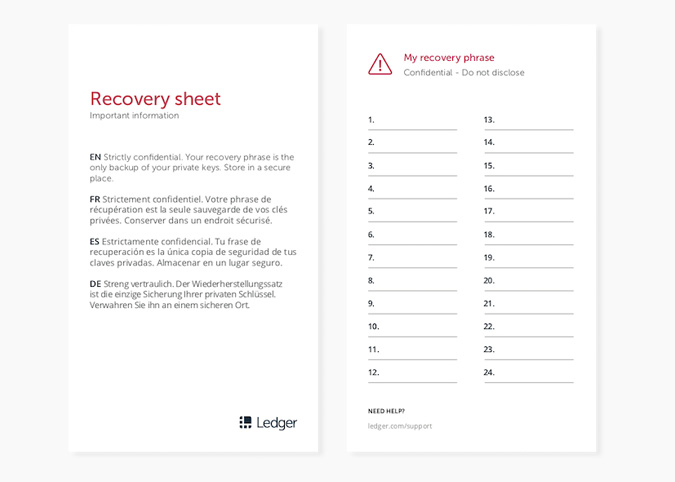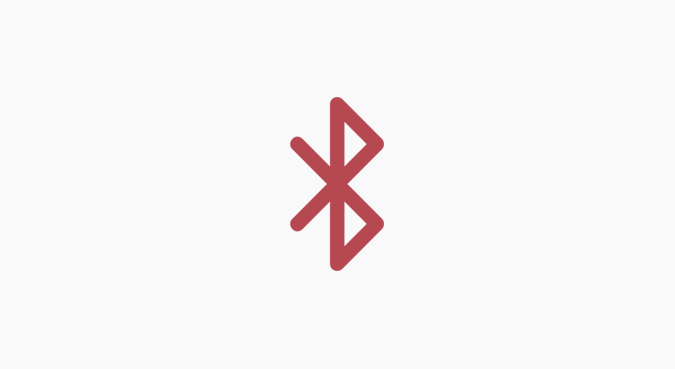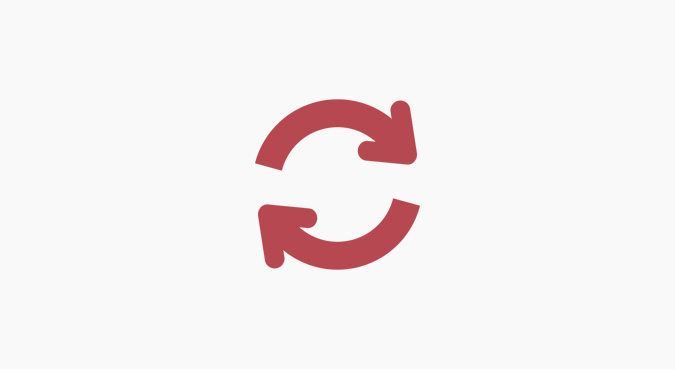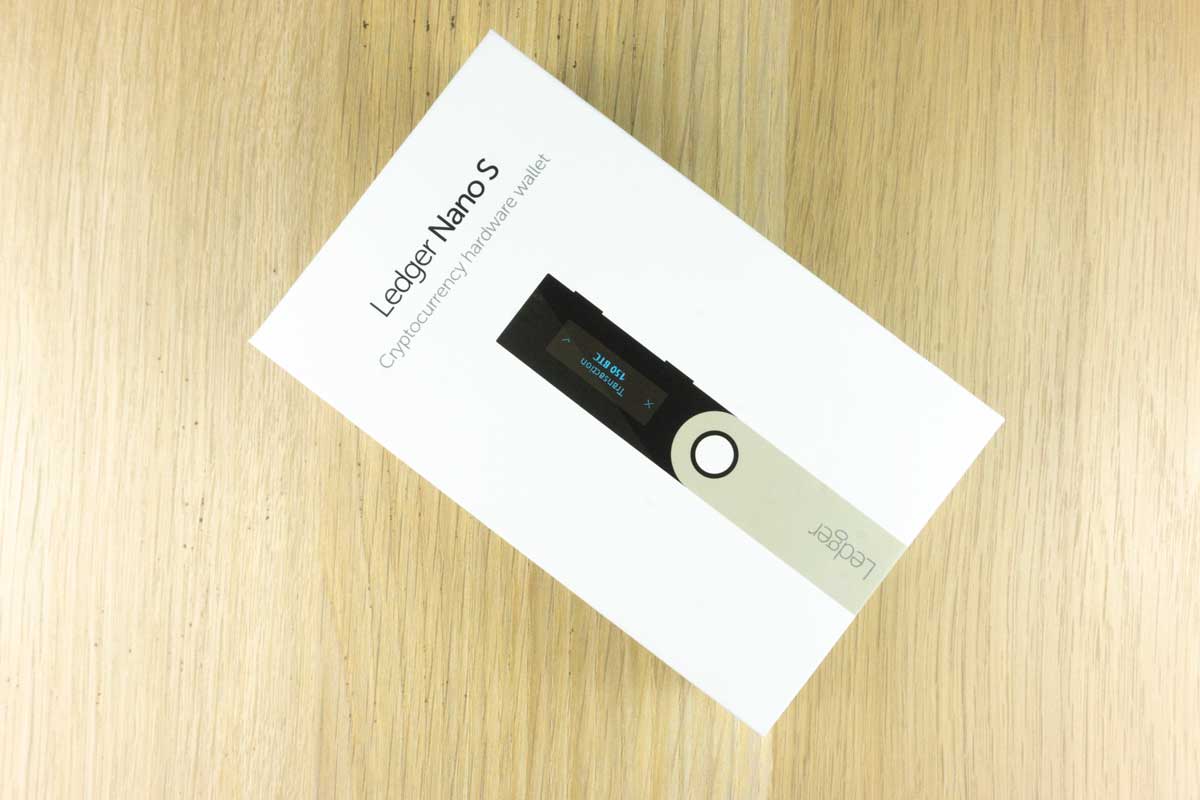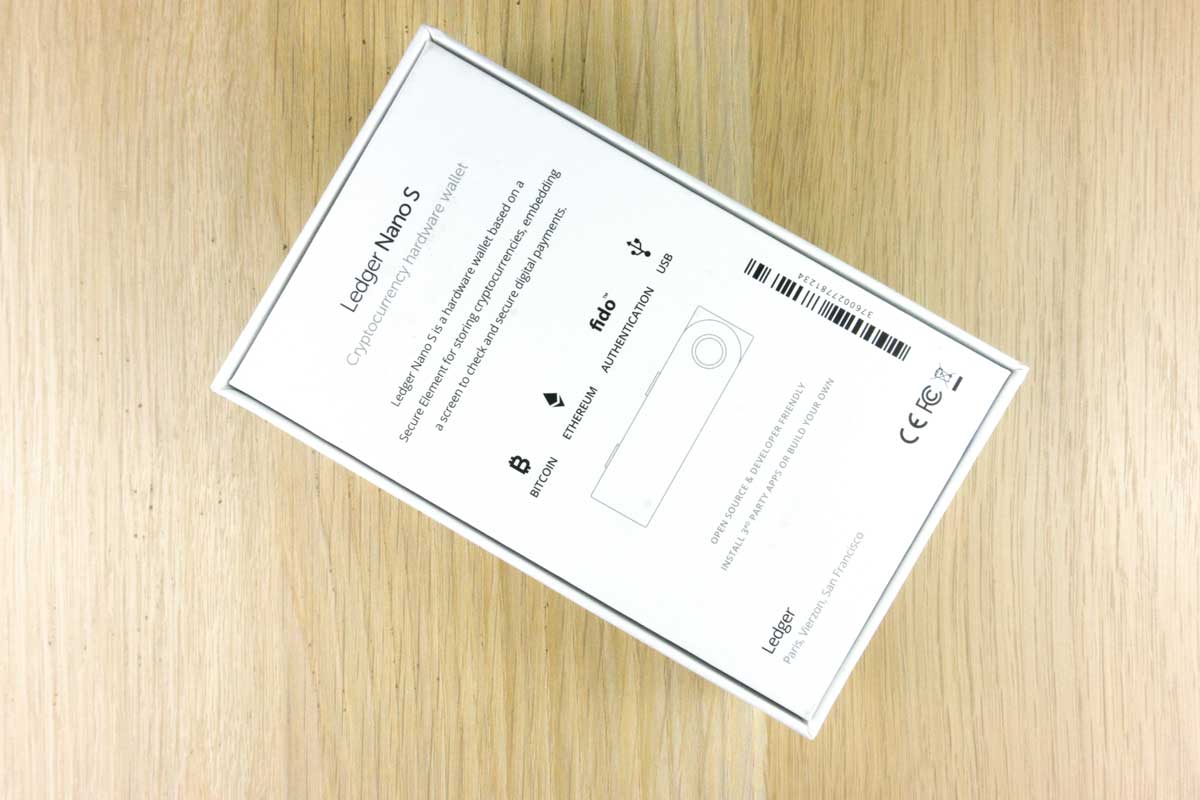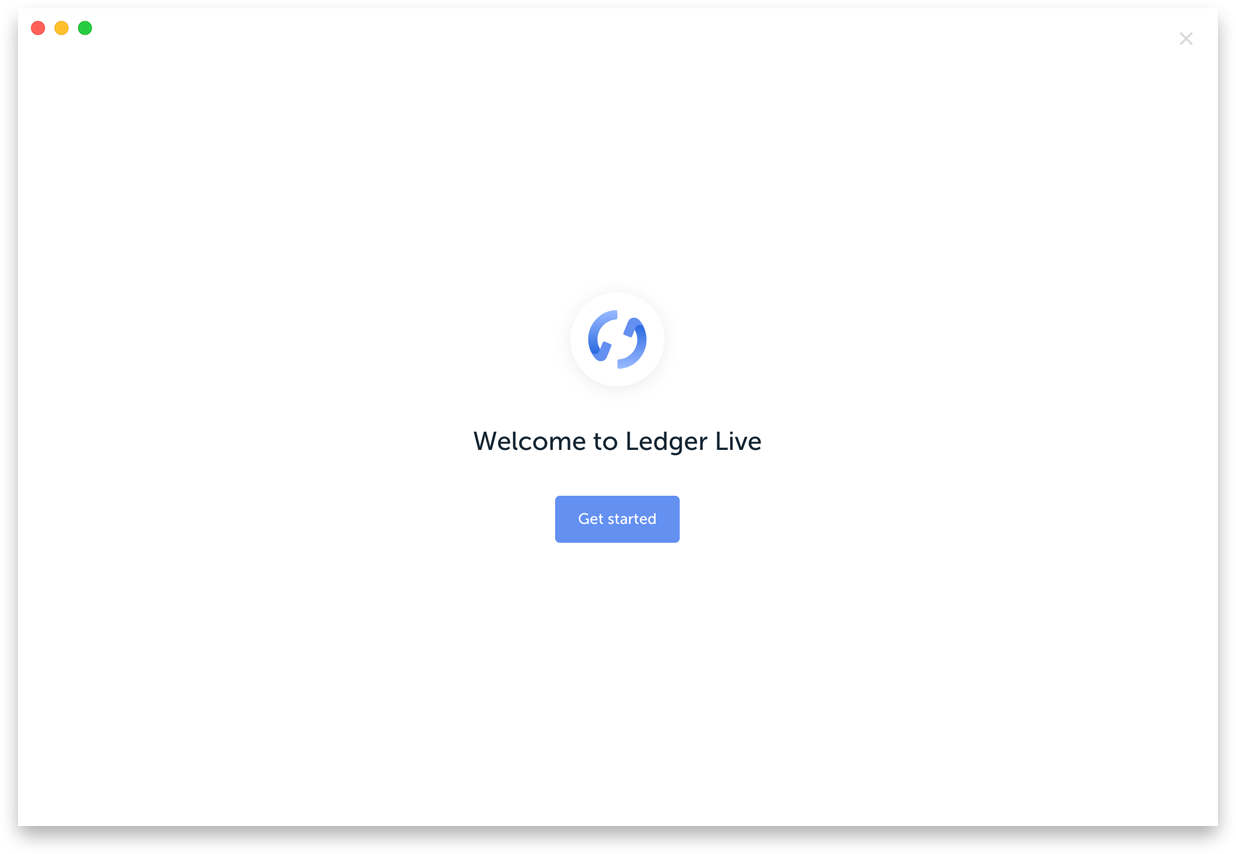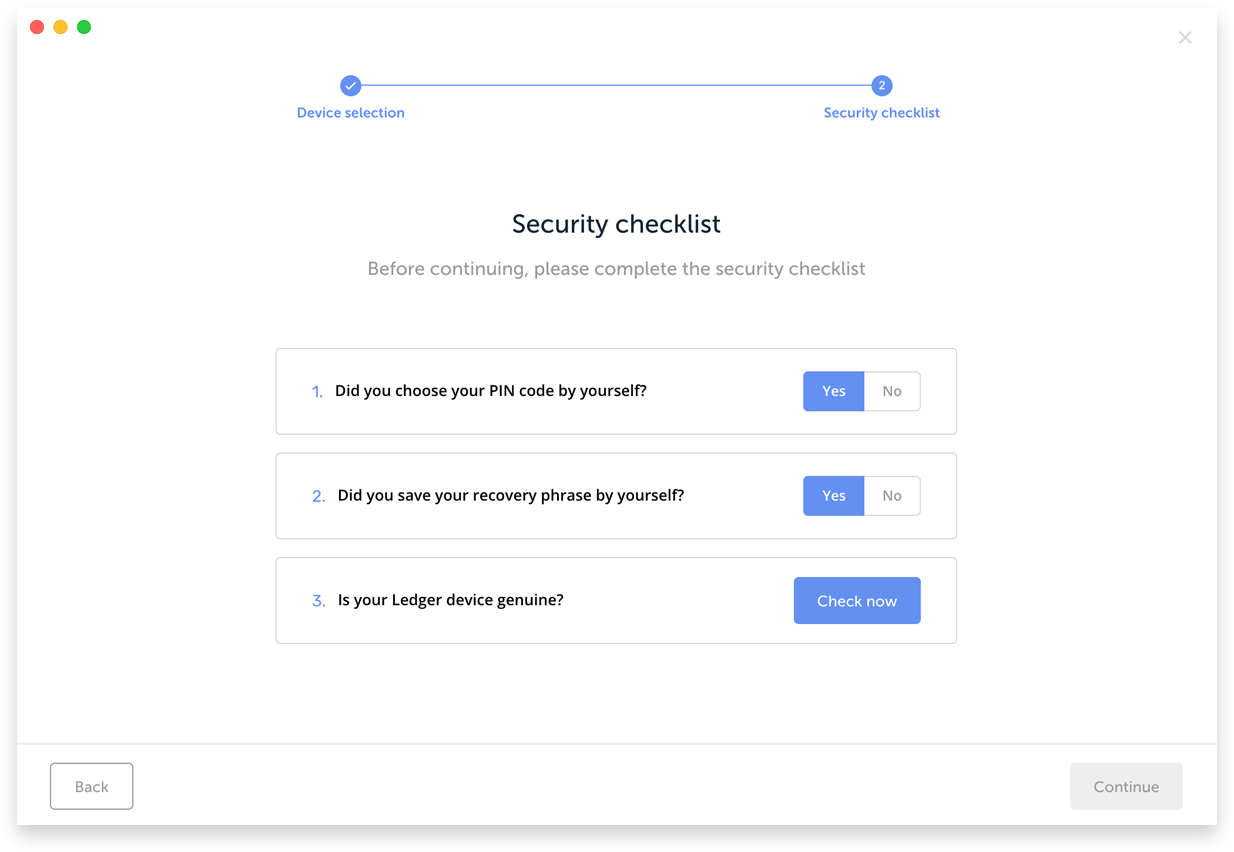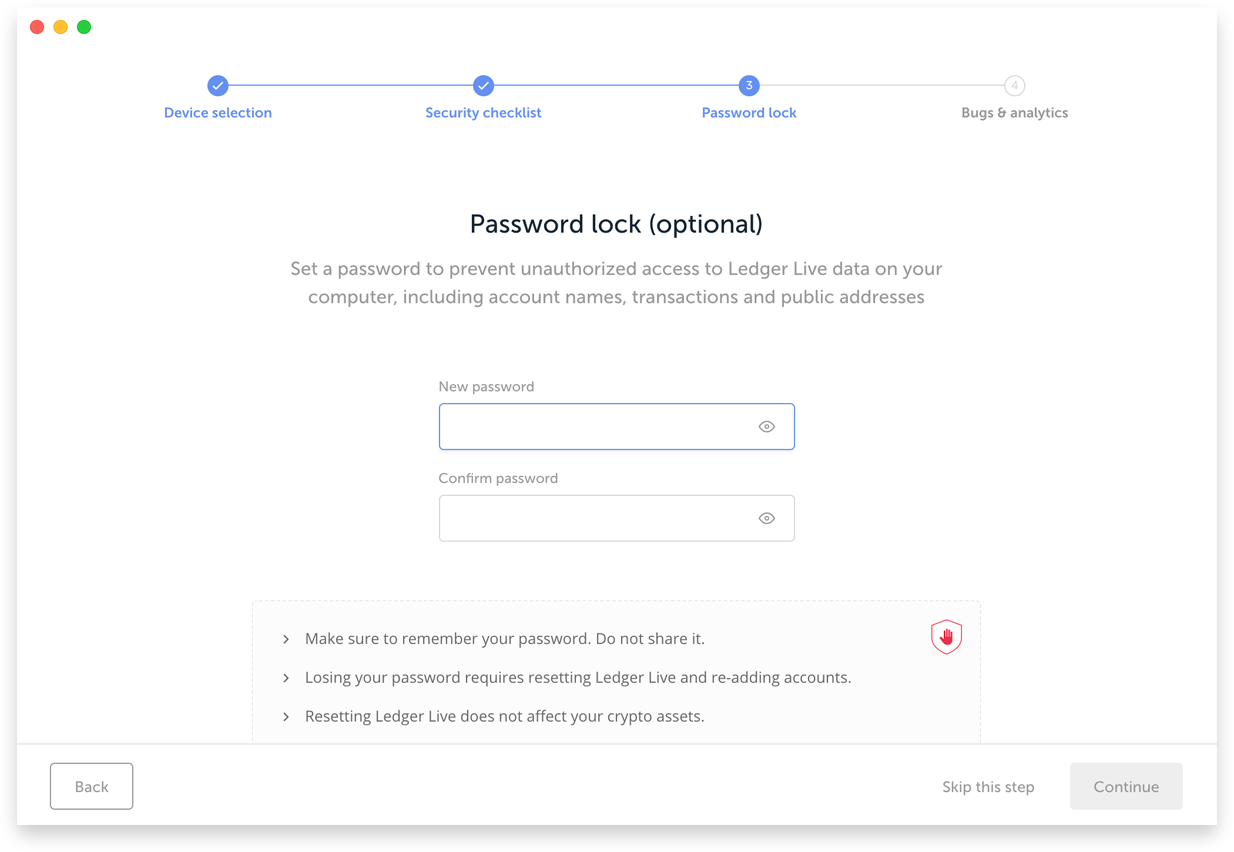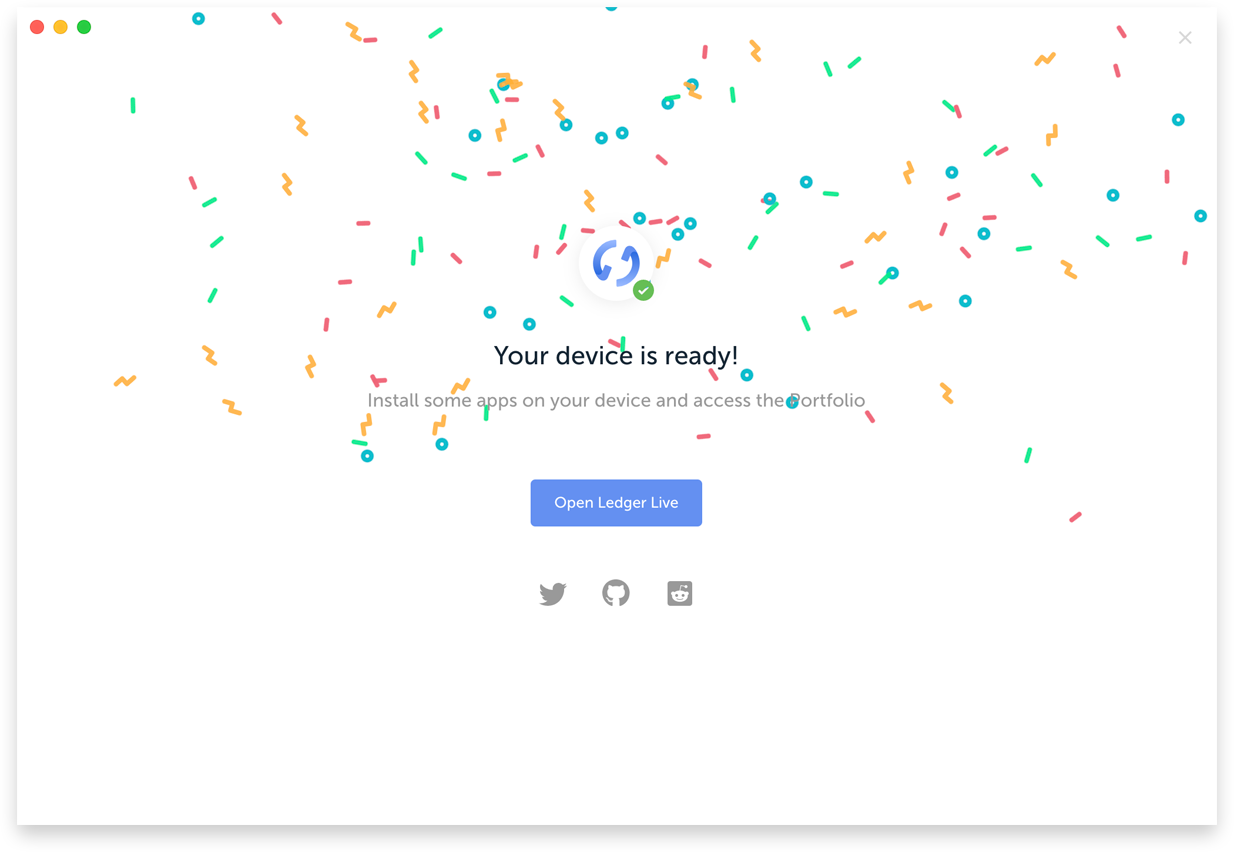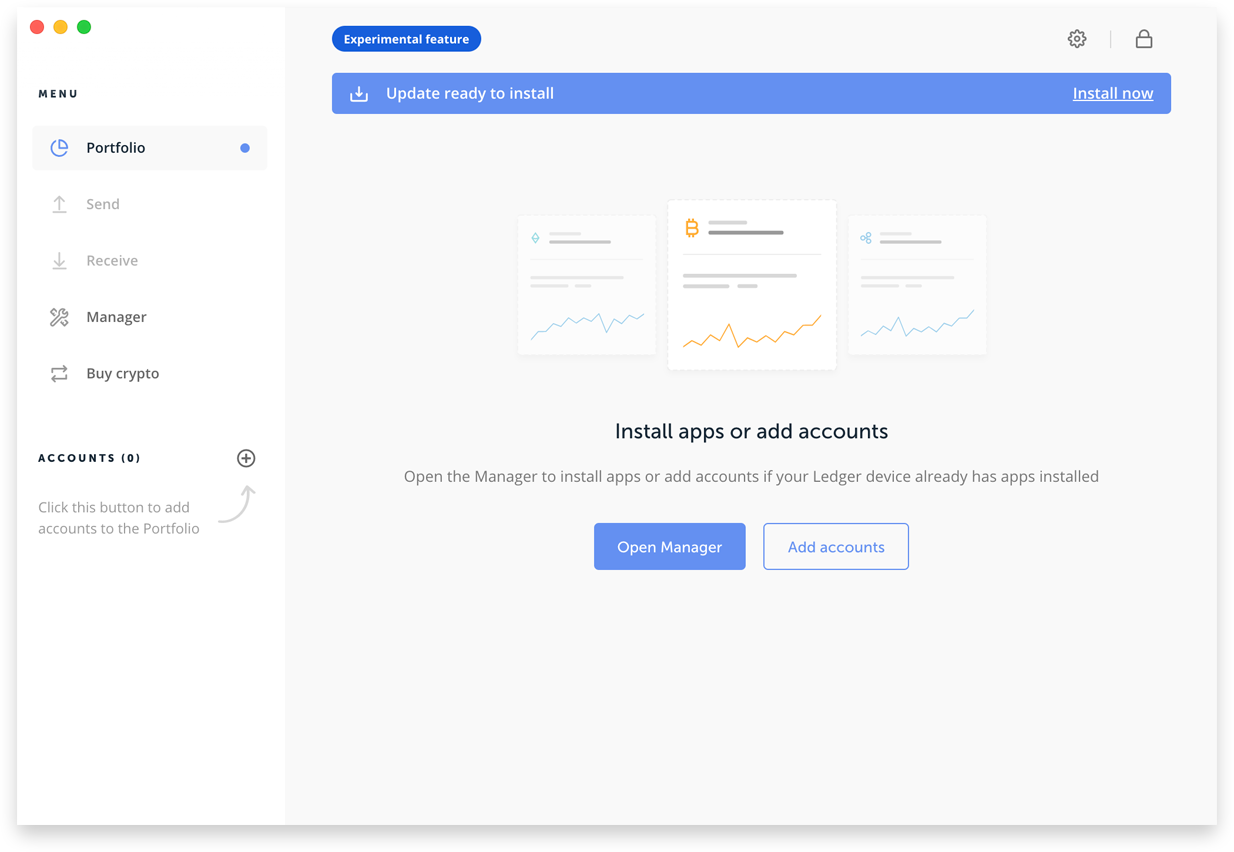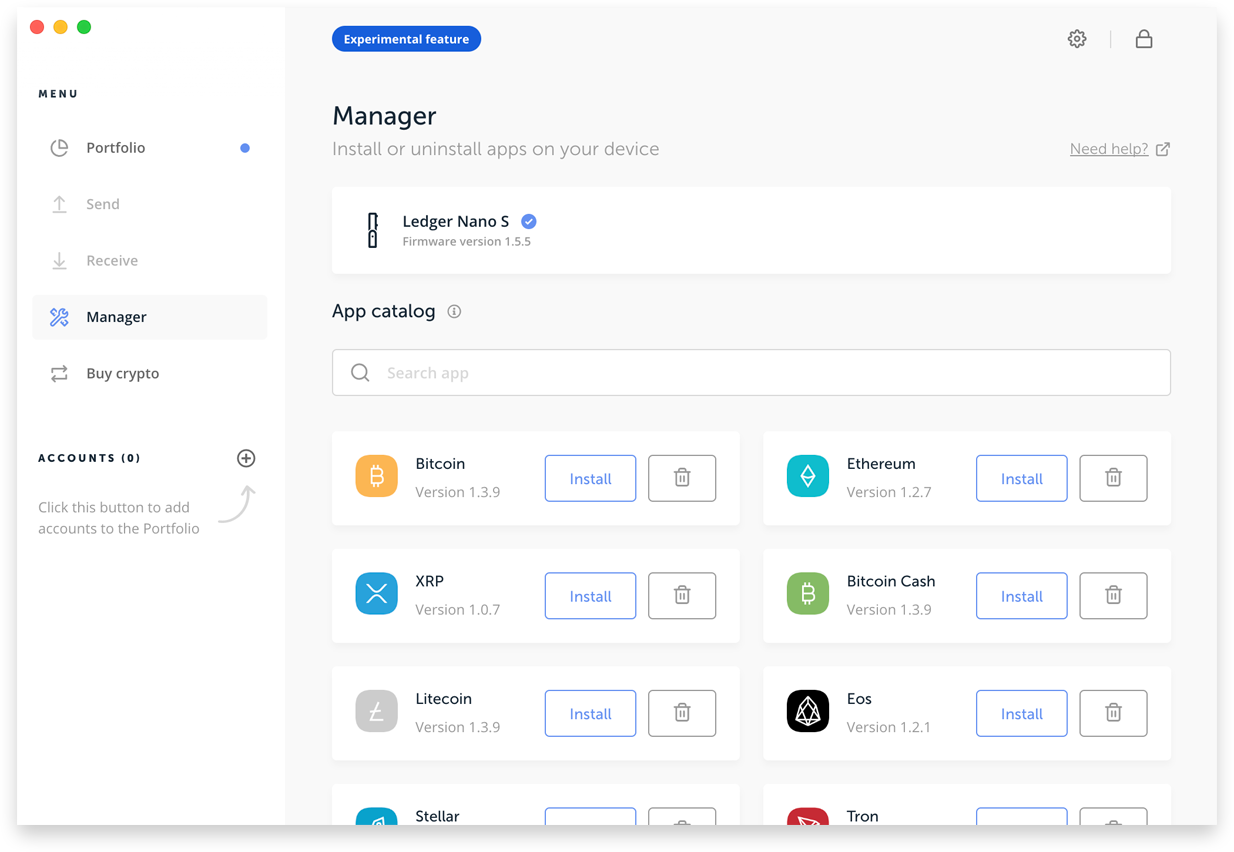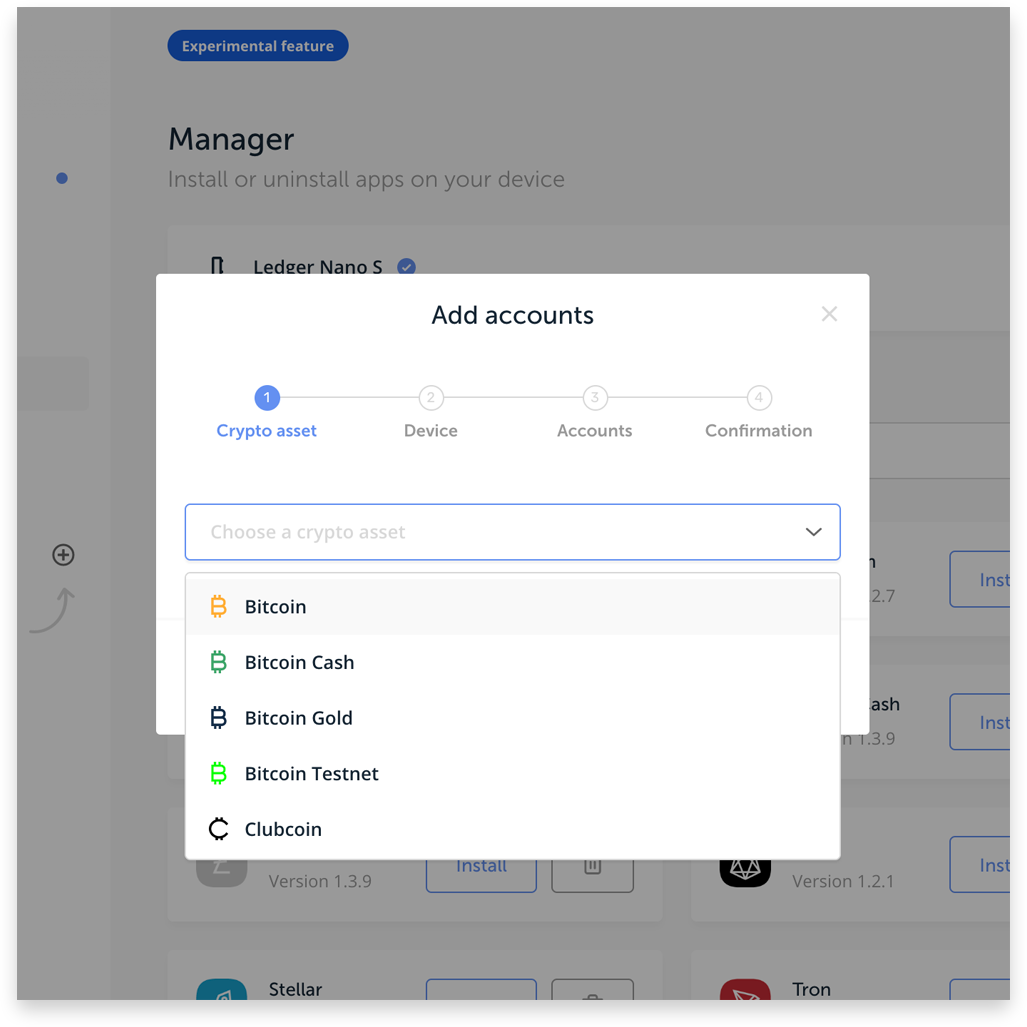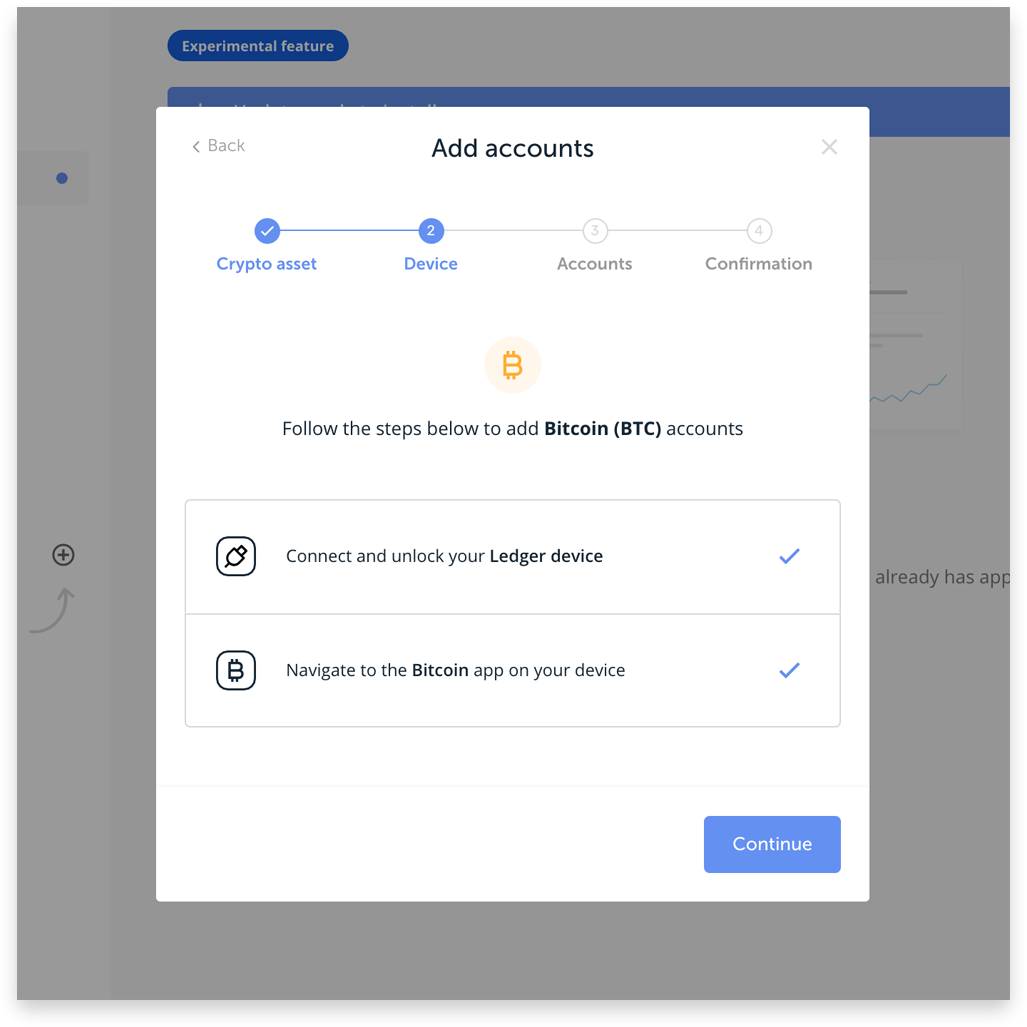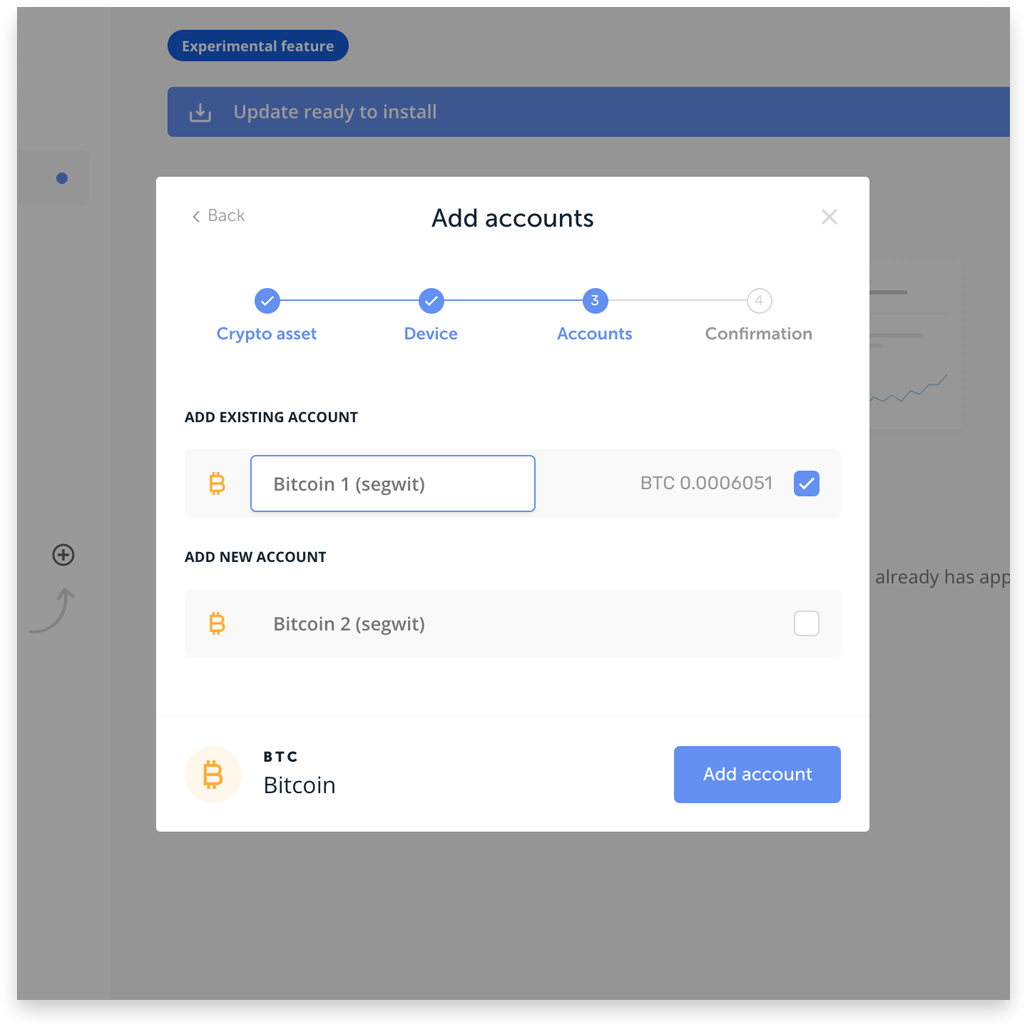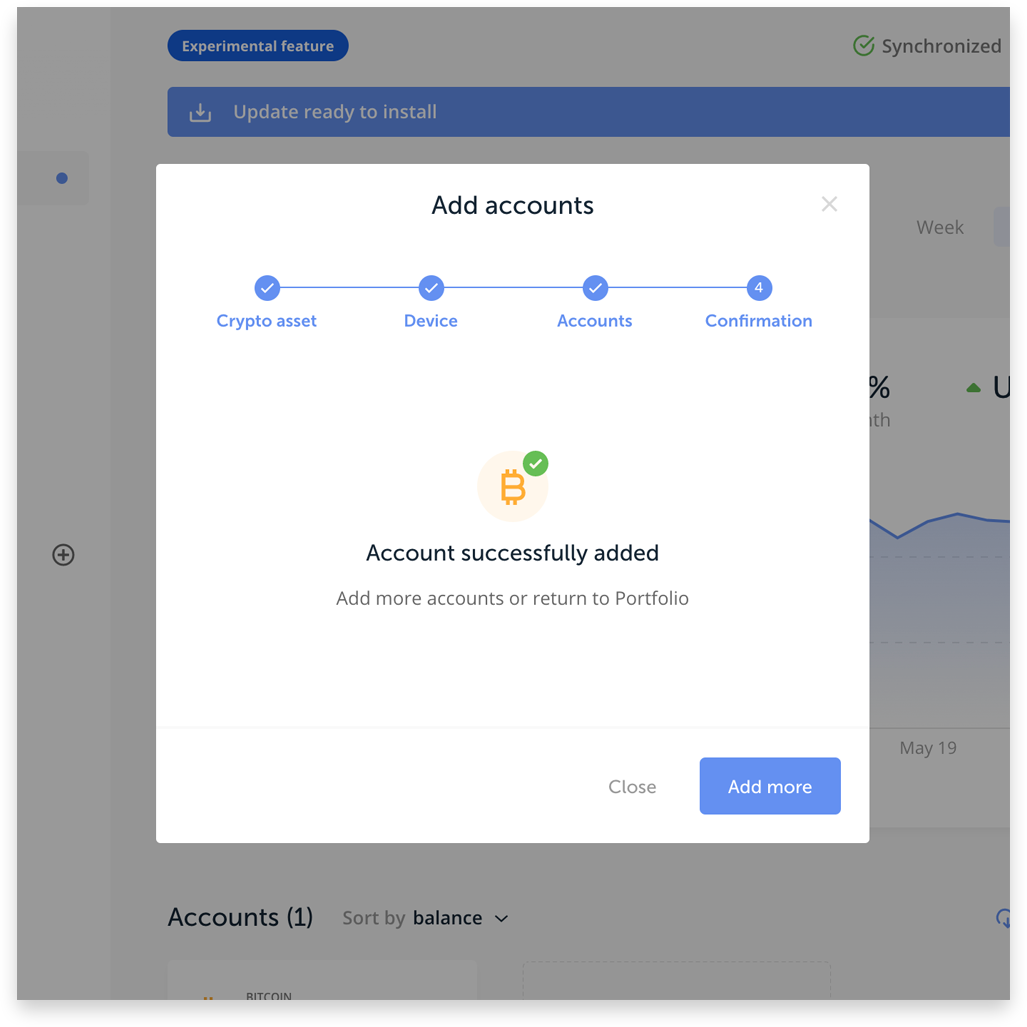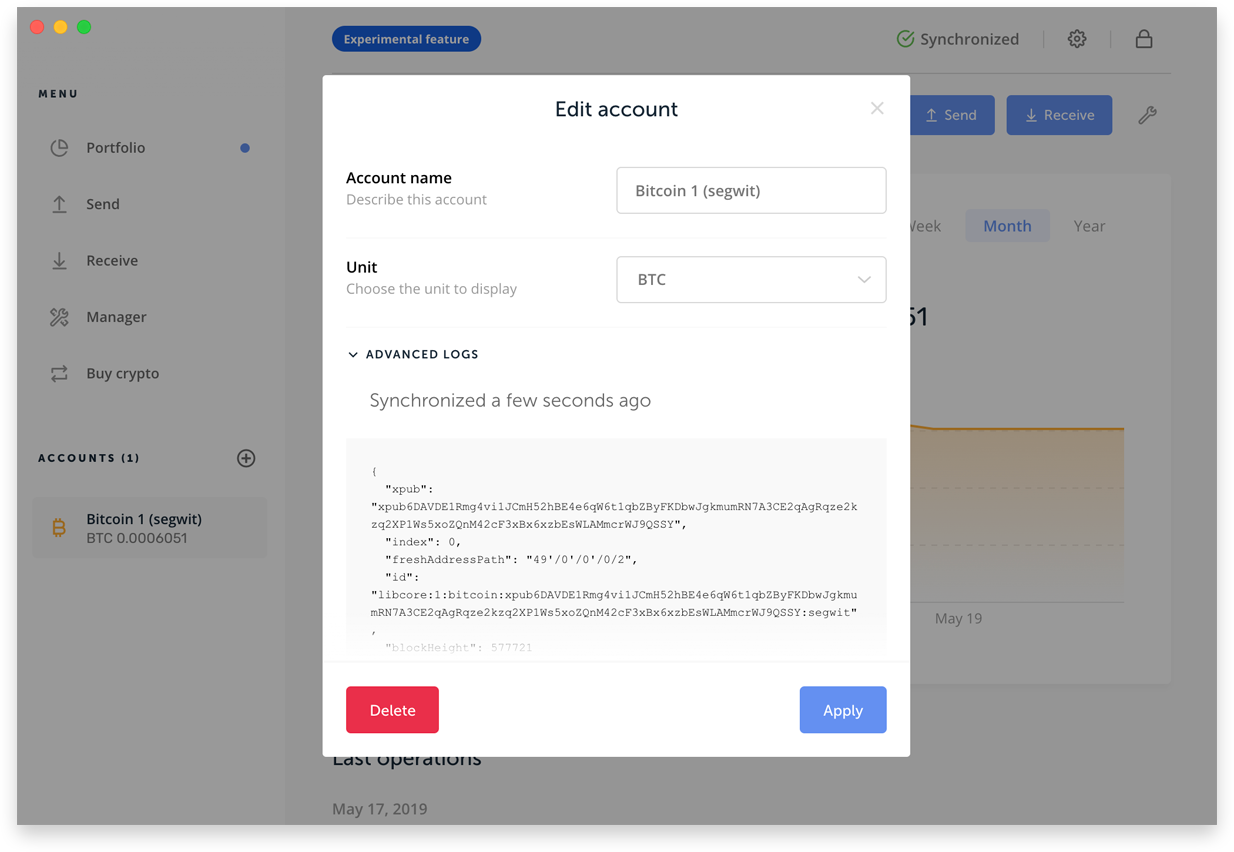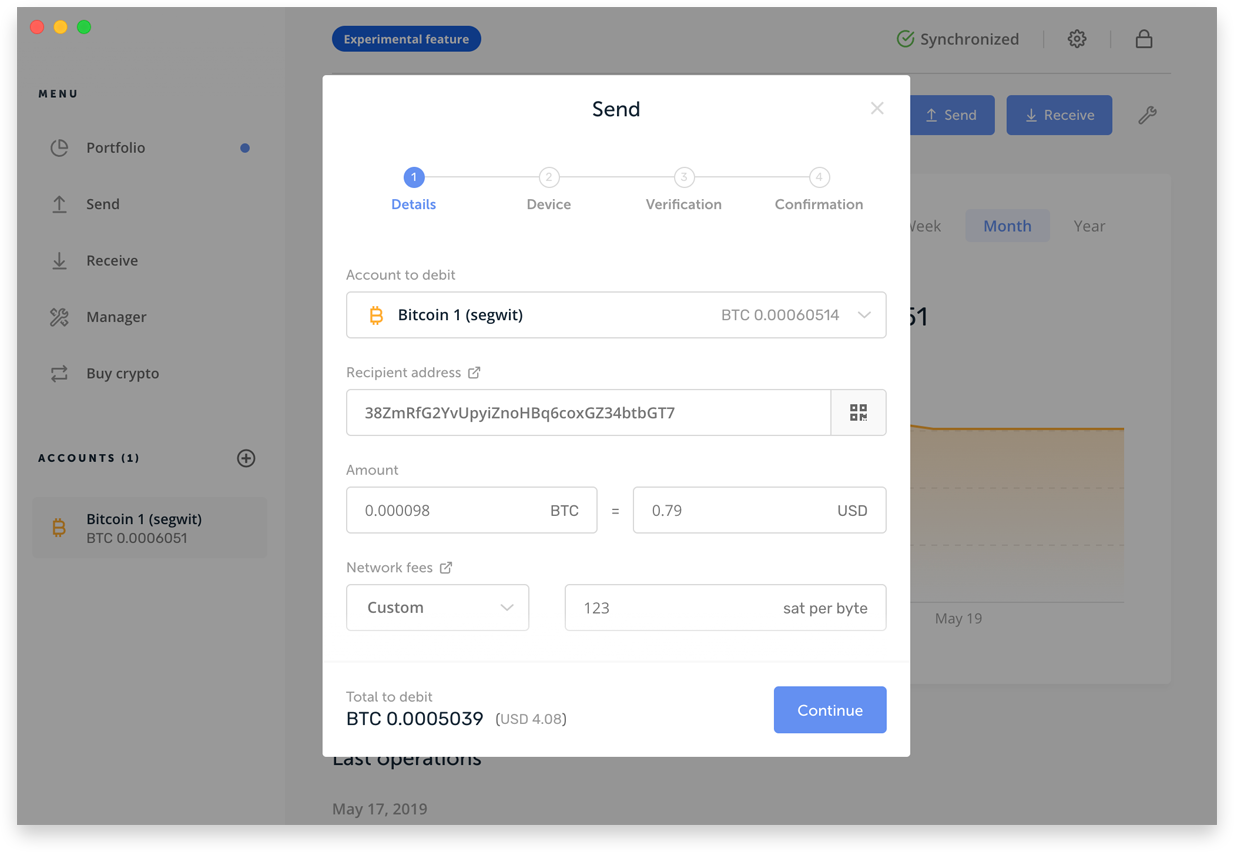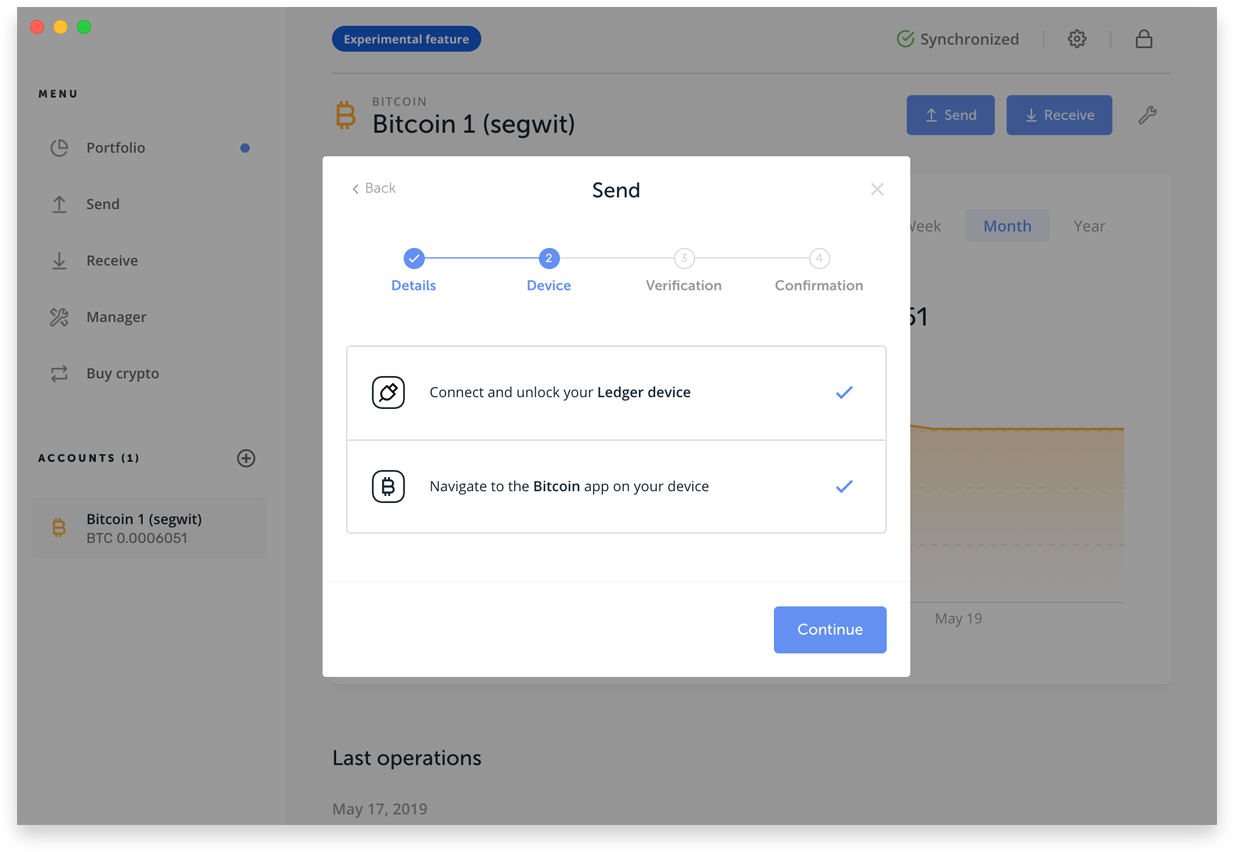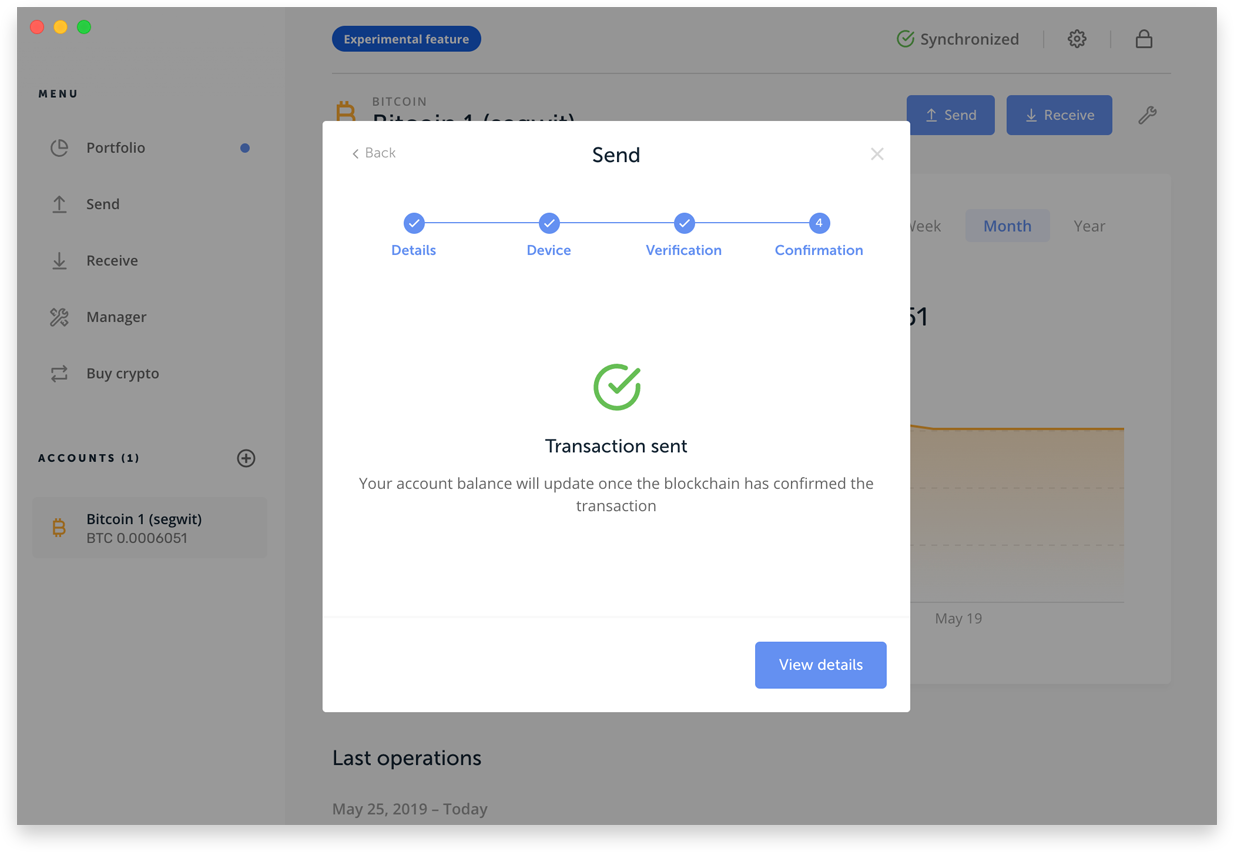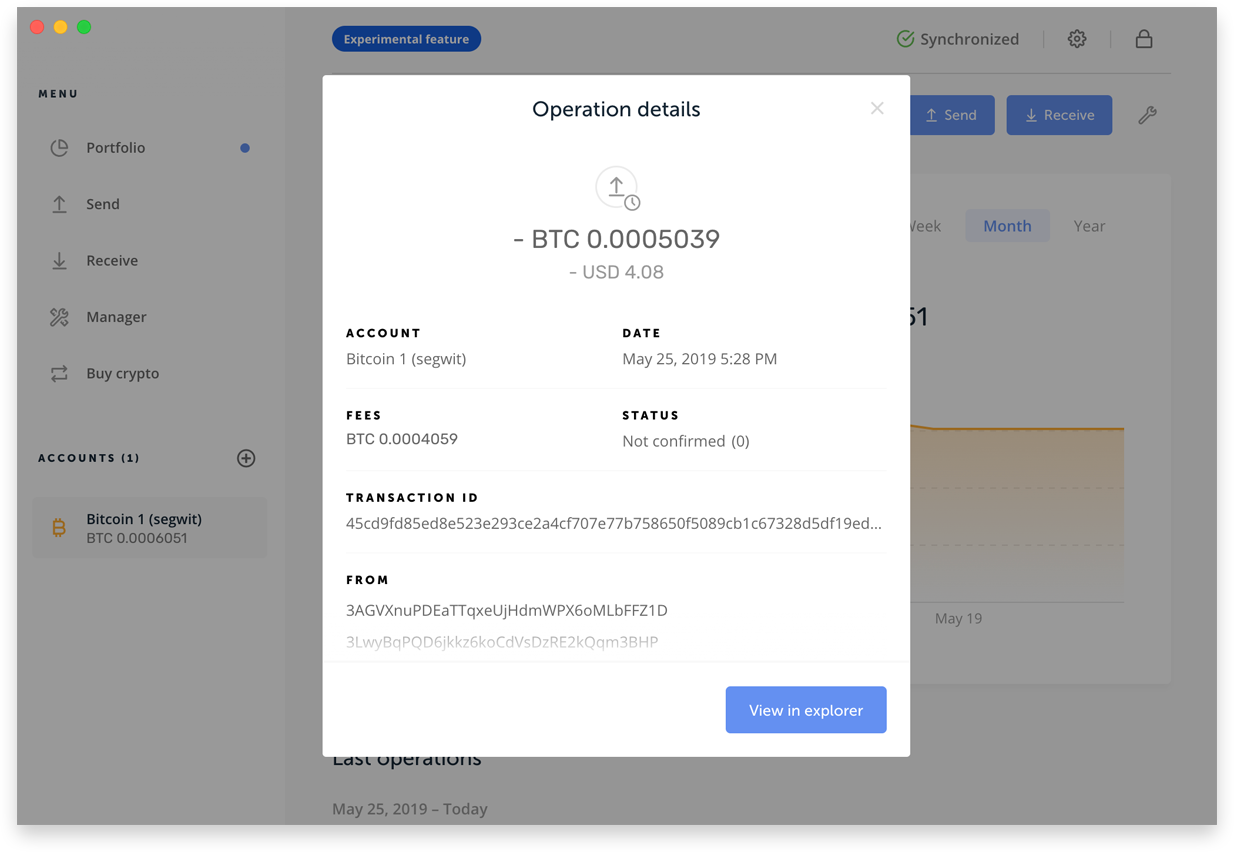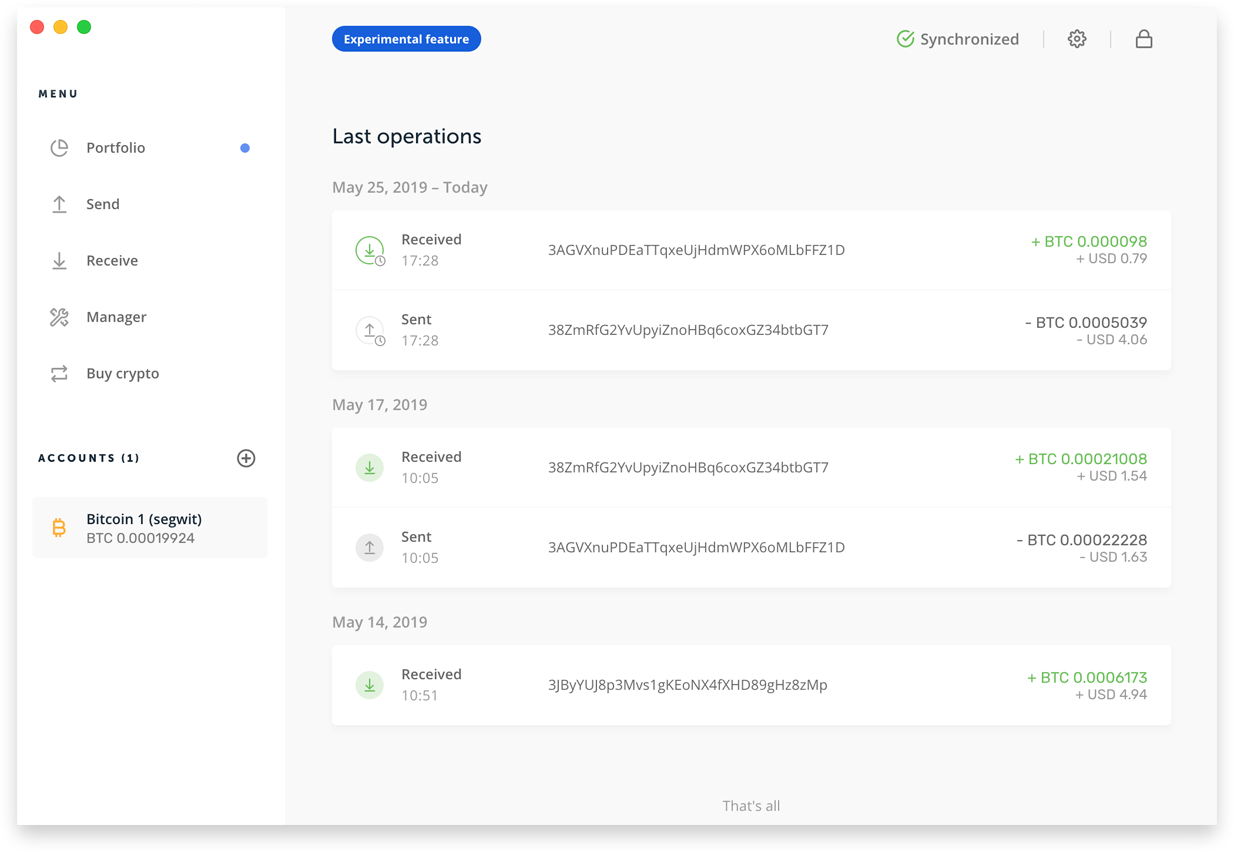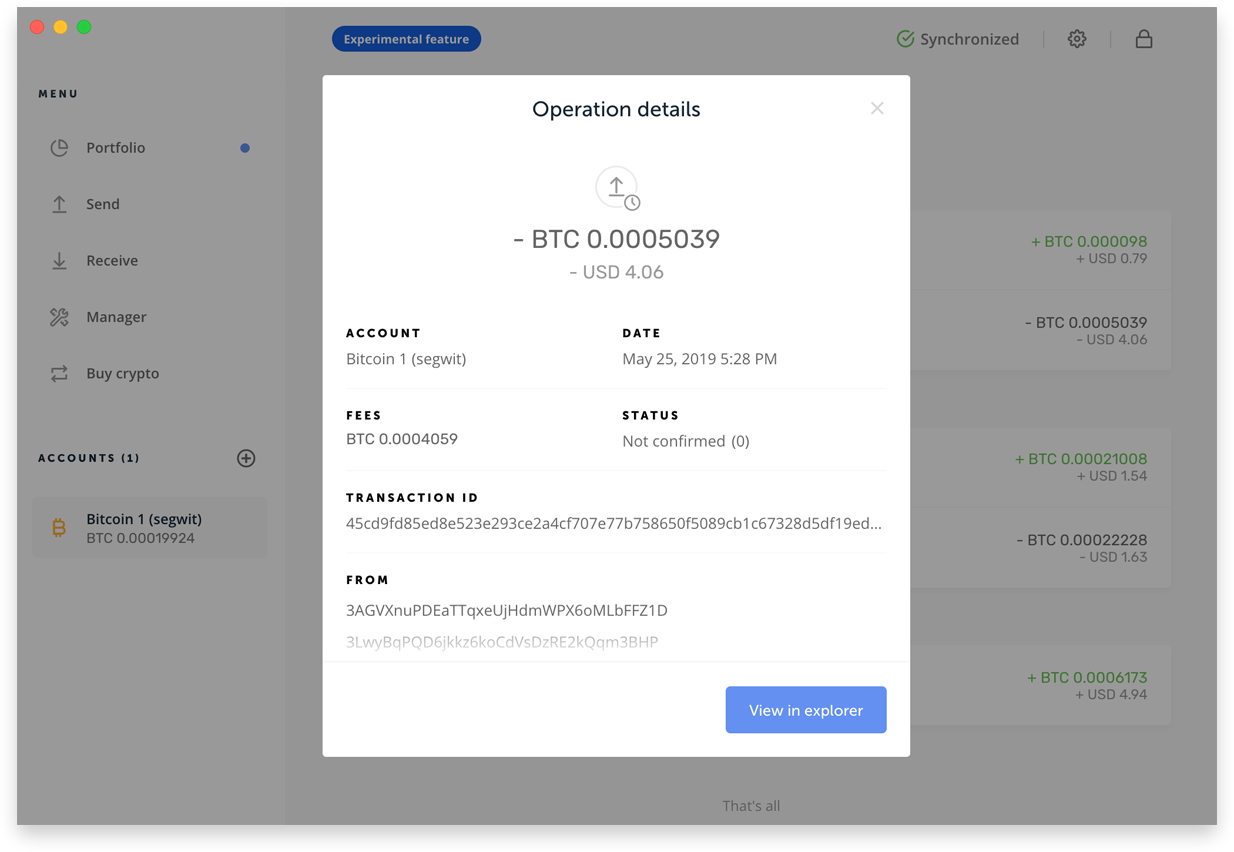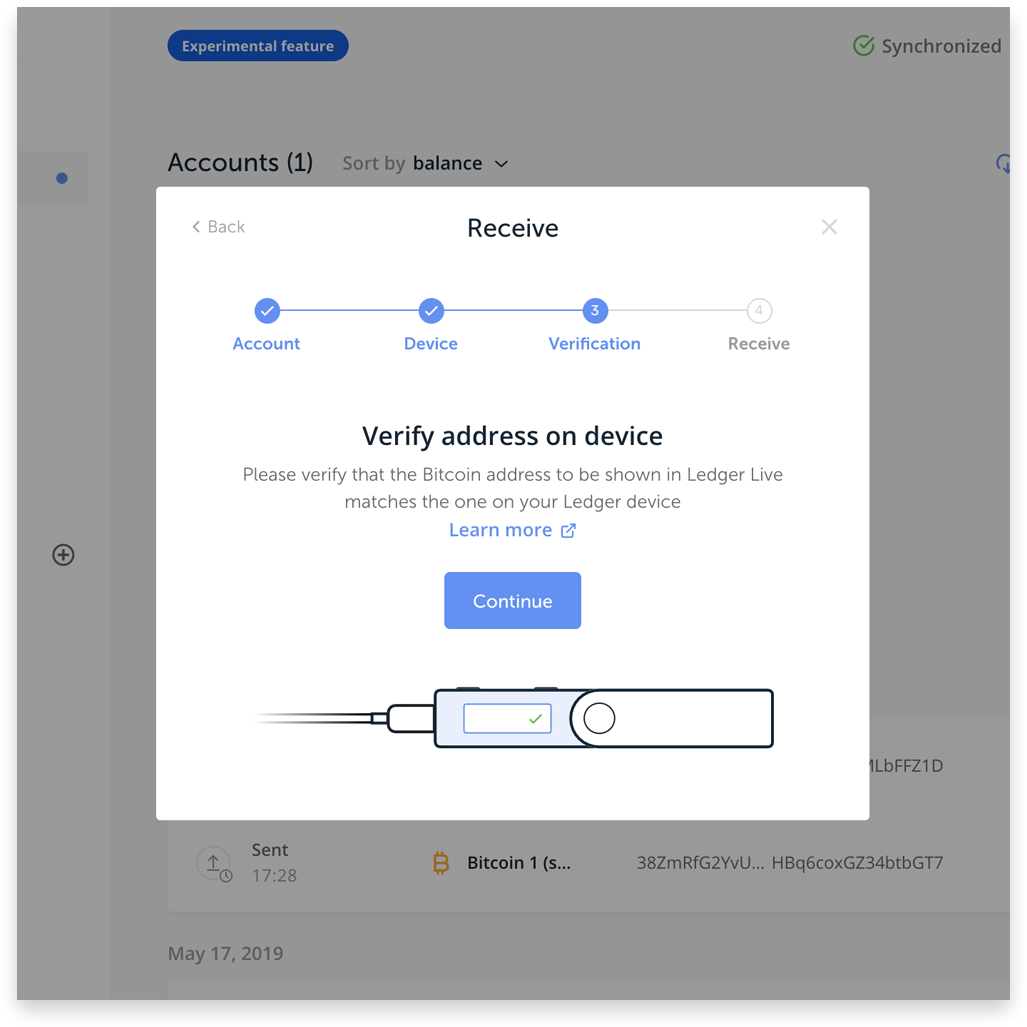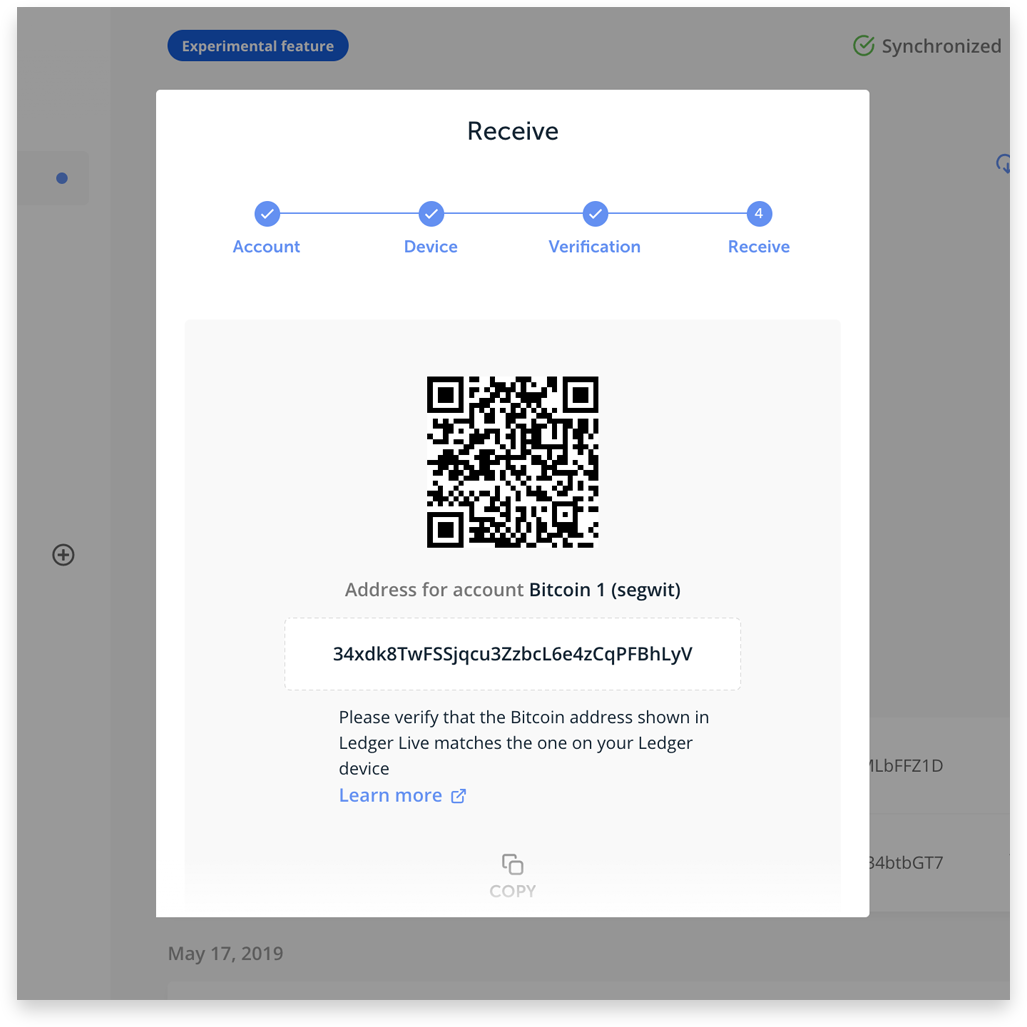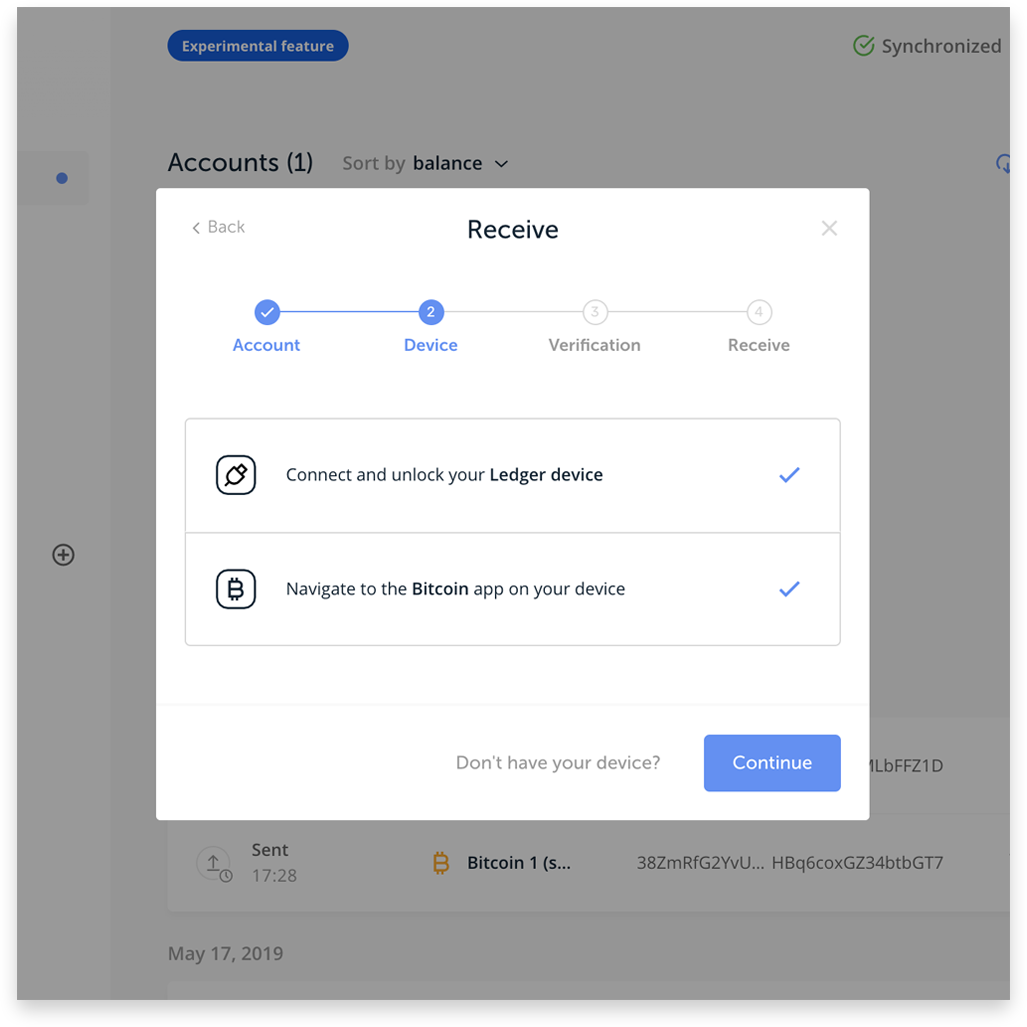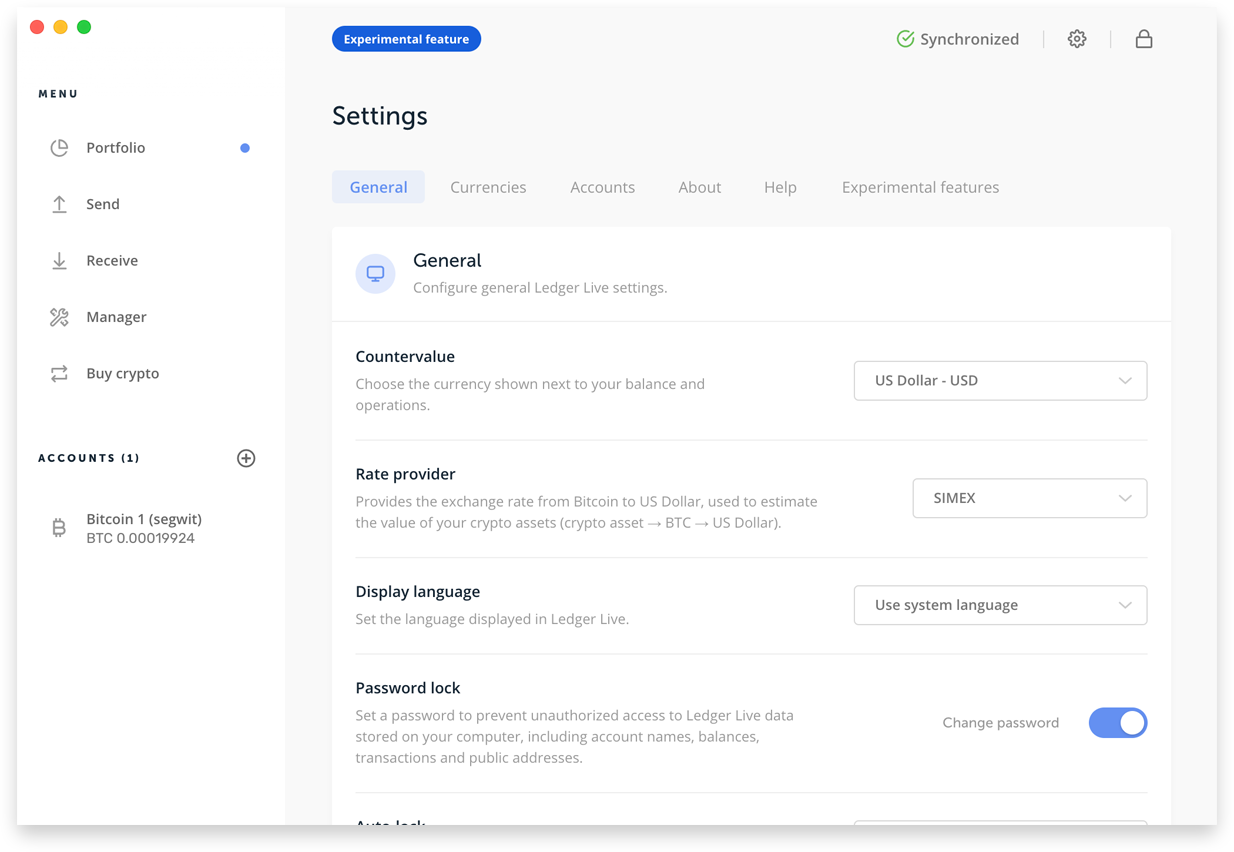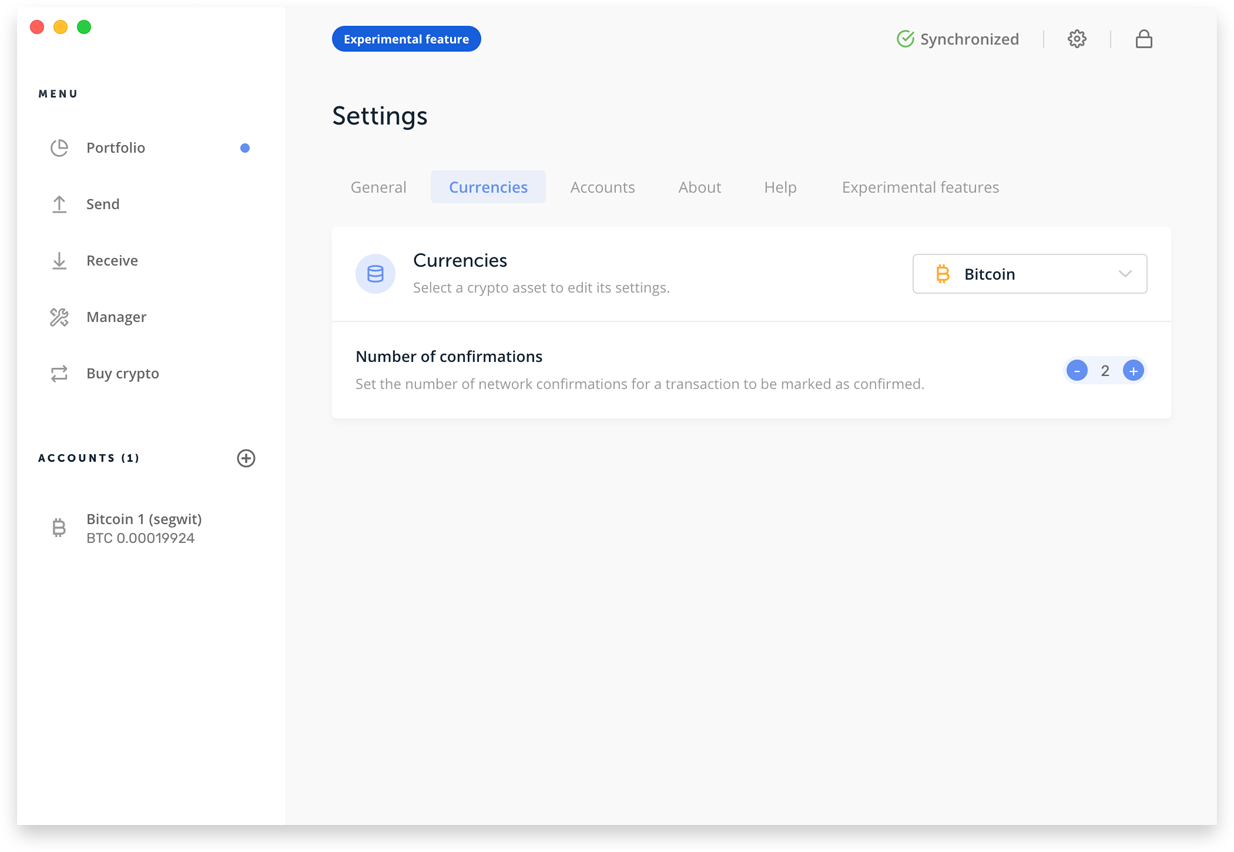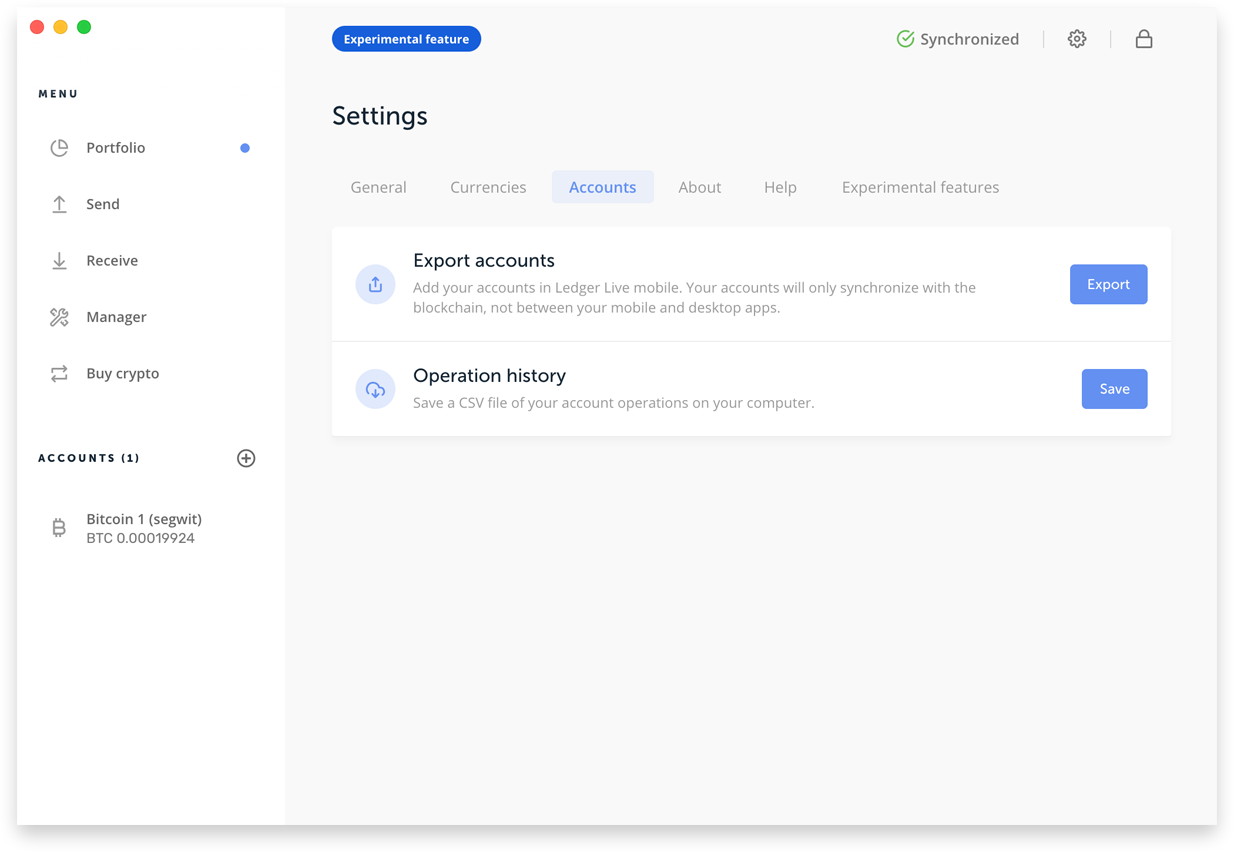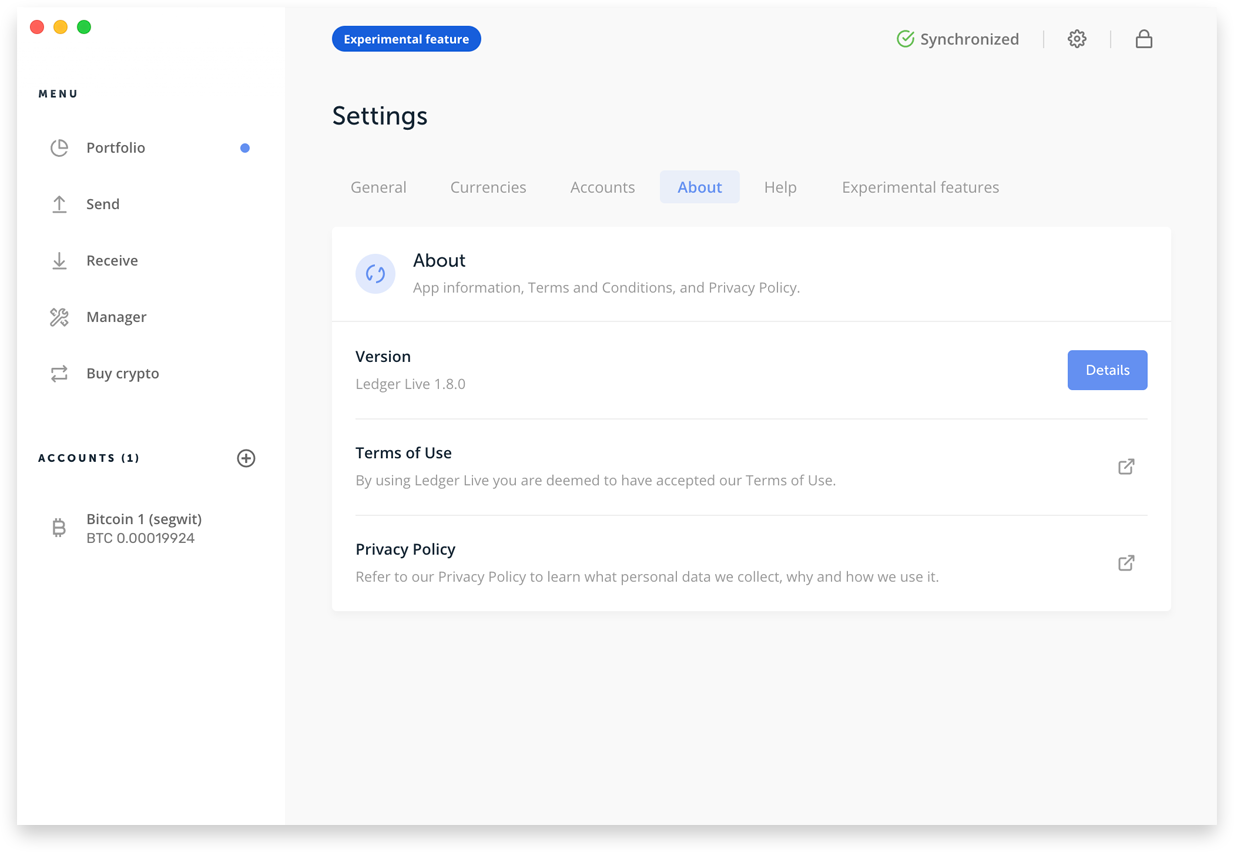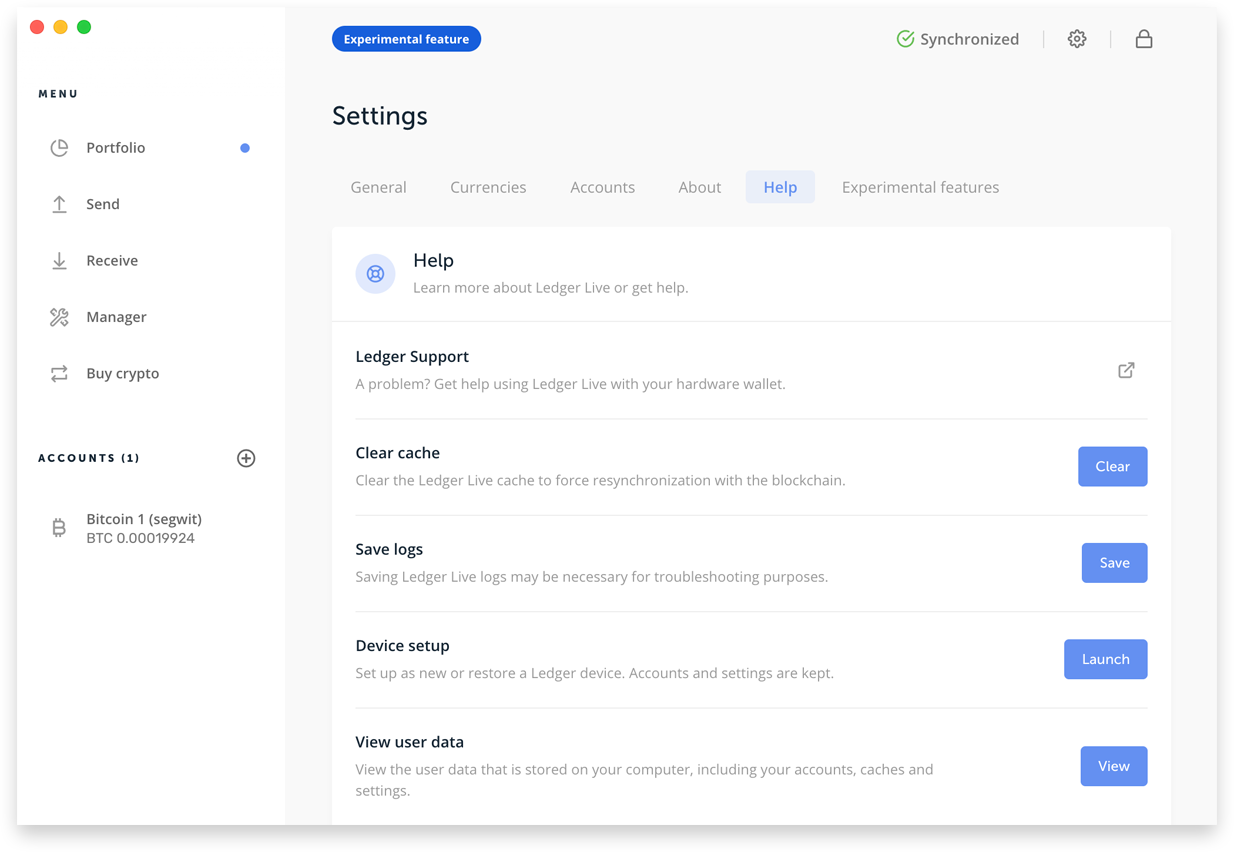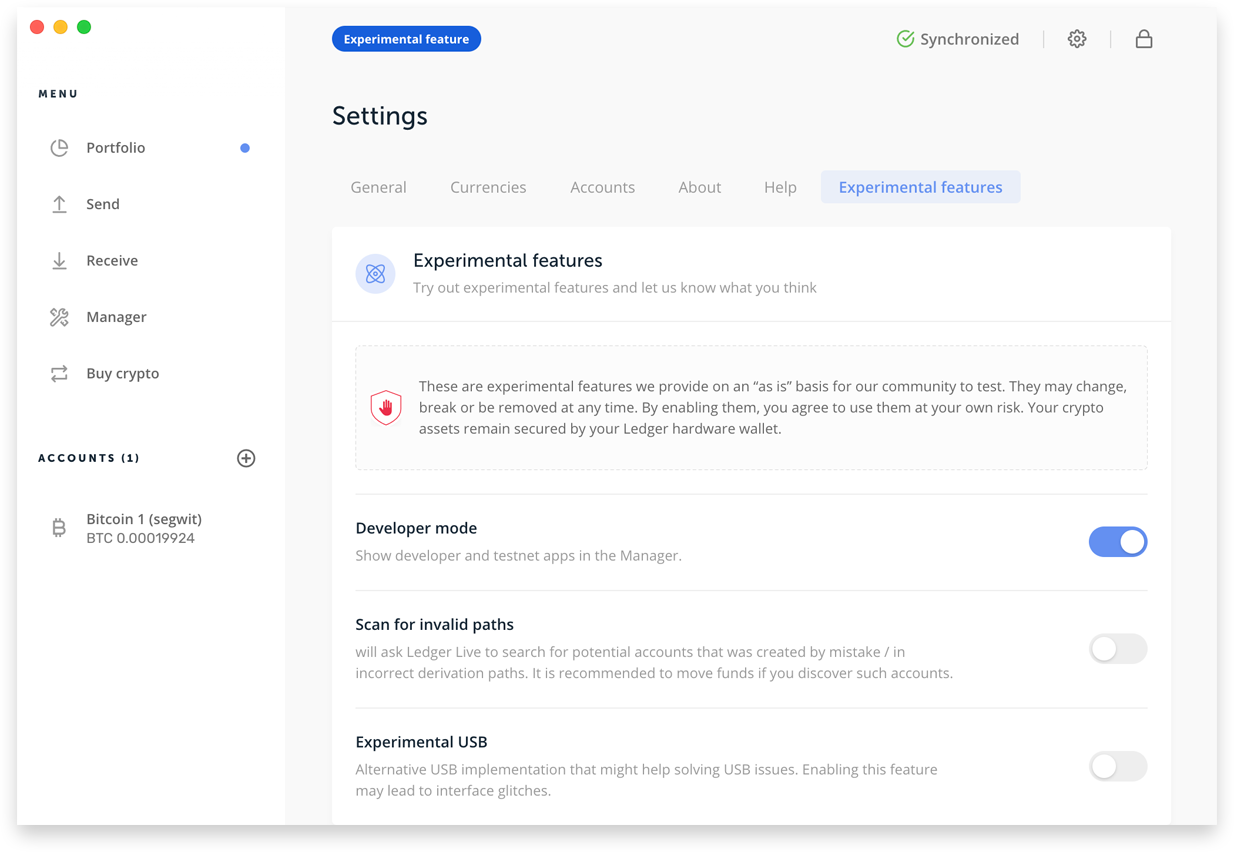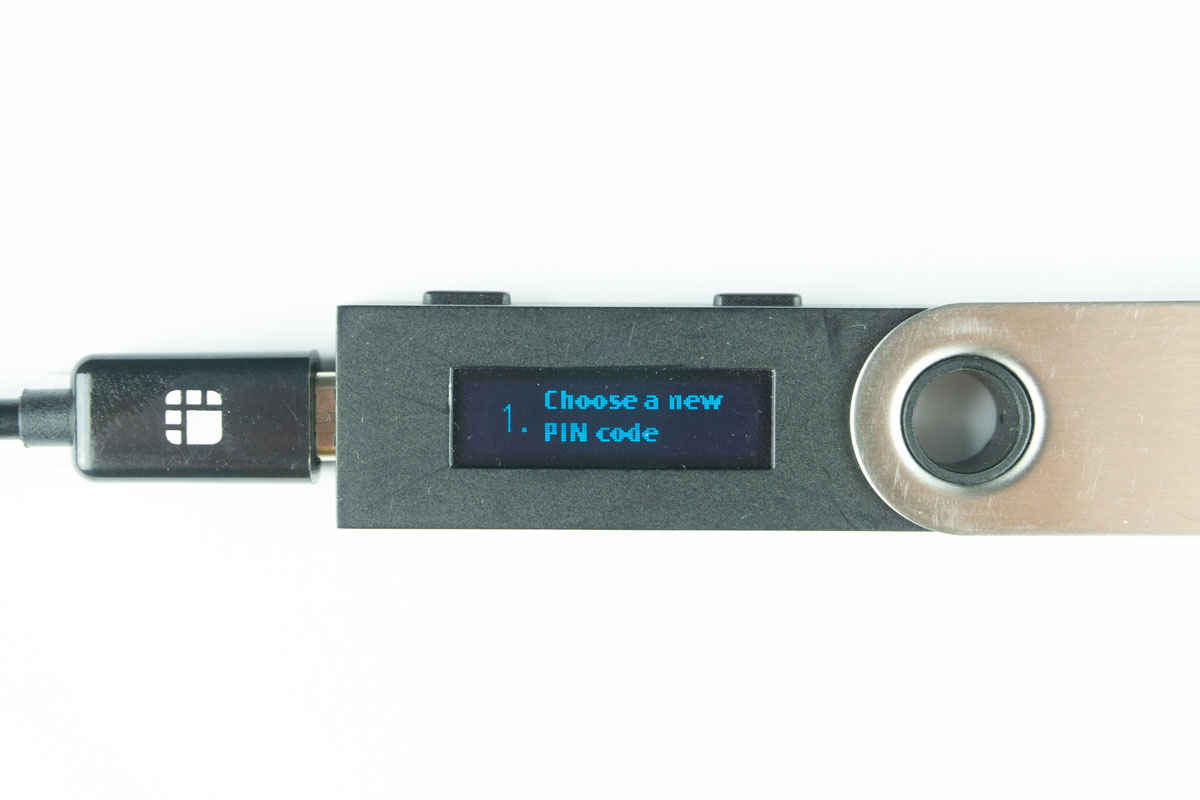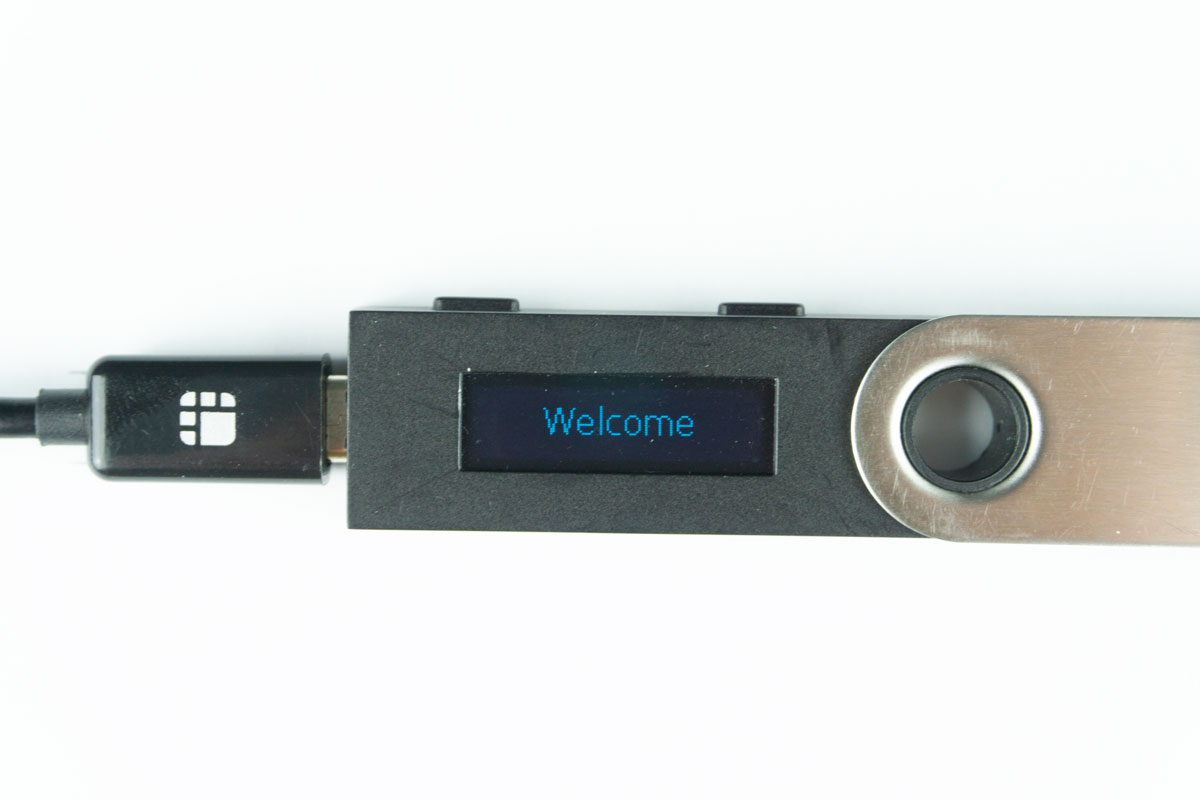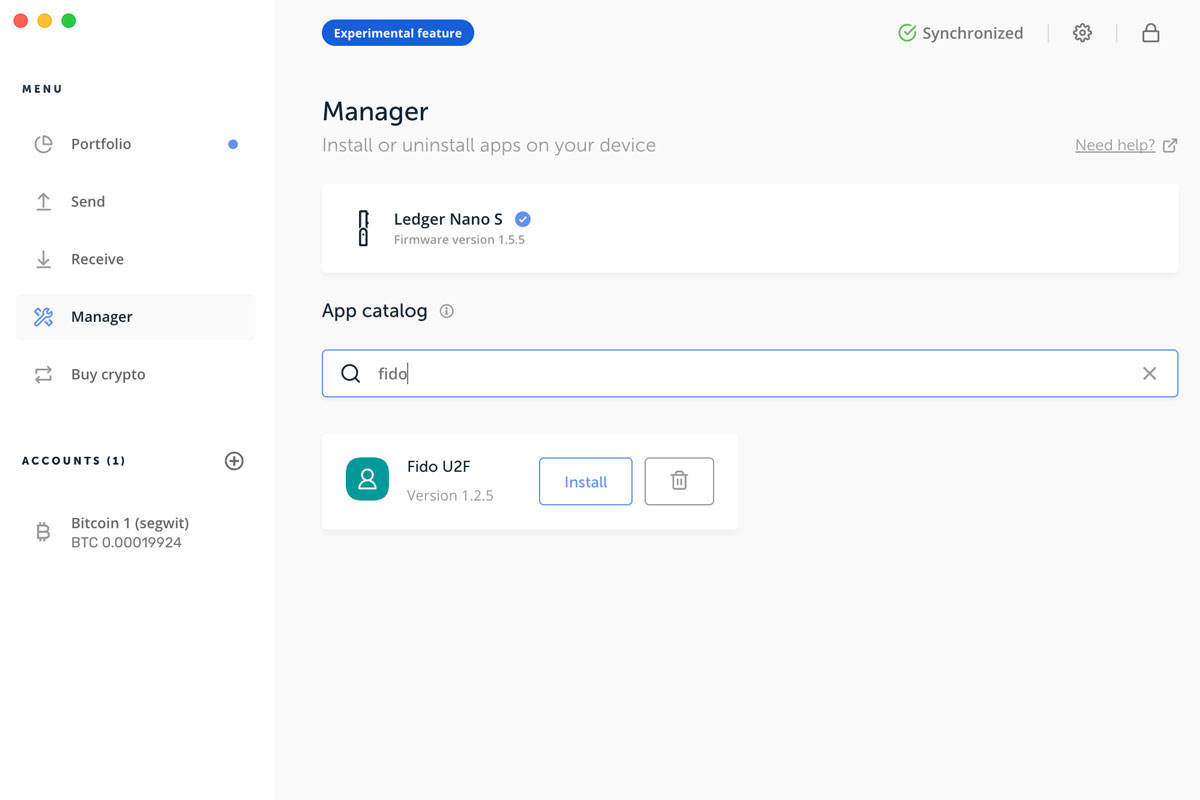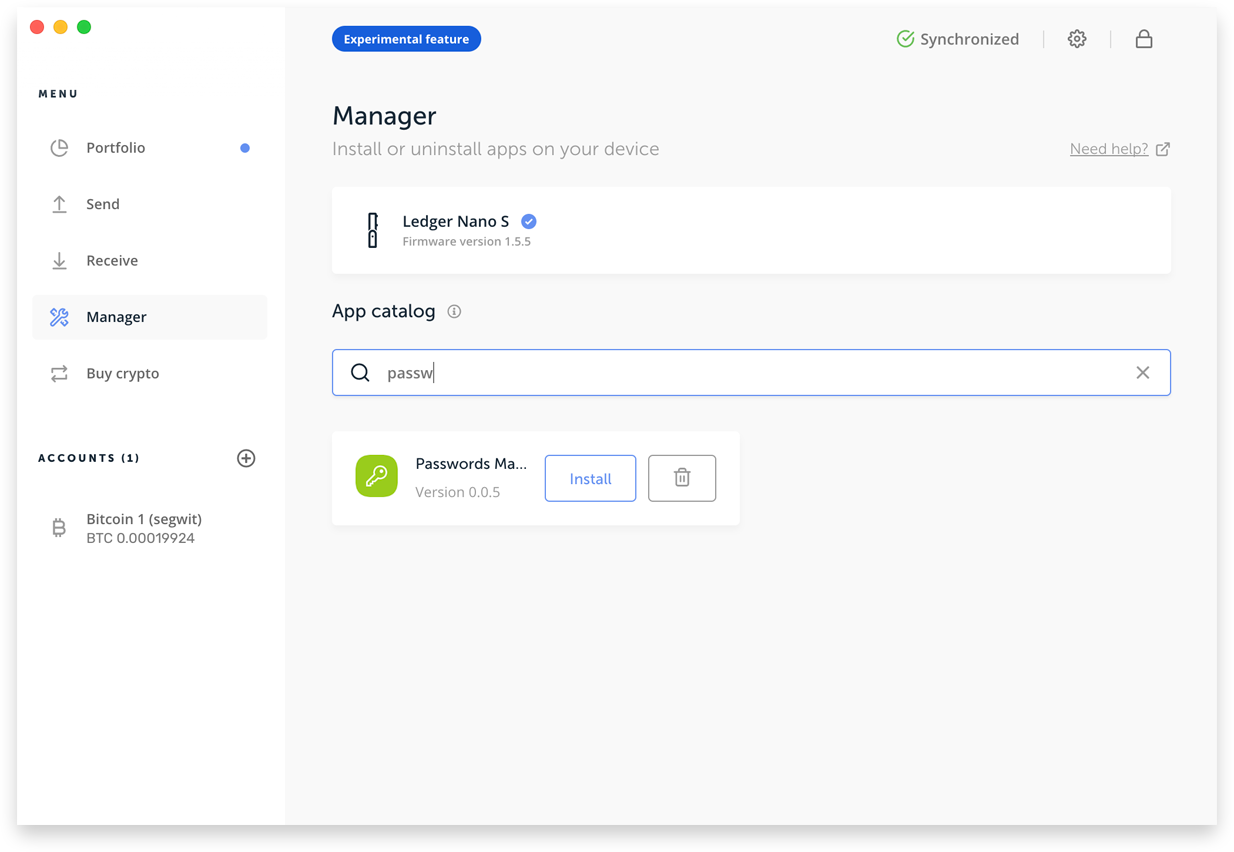Как подключить леджер к телефону
Инструкция: как пользоваться Ledger Nano X (на русском)
На этой странице есть ответы на все популярные вопросы пользователей. Если вы не нашли решение своей проблемы, задайте вопрос в комментариях (в конце страницы).
Инструкция к Ledger Nano X на русском
Проверка перед использованием
Вы приобрели кошелёк и готовы его настроить, чтобы начать использование.

Убедитесь в источнике приобретения
Устройство должно быть приобретено в Ledger Shop, Amazon, либо у одного из реселлеров. Полный список магазинов перечислен на странице официального сайта «Resellers Network». Представители есть и в странах СНГ.
Проверьте целостность комплектации
Коробка должна содержать:
Recovery sheets – бланк для хранения сид-фразы
Обратите внимание! Если вы, купив Ledger Nano X, получили комплектацию с ламинированным листом бумаги, где уже есть 24 слова и пароль – ни в коем случае не вводите его, и не размещайте на нём средства. Вы должны сами сгенерировать свою, новую сид-фразу.
Бланк из нового, чистого комплекта, выглядит так:
Он ещё понадобится немного позже, при создании кошелька.
Как убедиться, что Ledger новый, или сбитый до заводских настроек?
При первом запуске вы должны увидеть логотип компании, и нажав на кнопку на флешке, высветится надпись: «Welcome to Ledger Nano X. Press right button to continue».
Первичная настройка
Загрузите и установите приложение Ledger Live.
Обязательно с официального сайта, страница «Downloads».
Настройку кошелька можно произвести как с компьютера (с помощью USB провода из комплектации), так и с телефона (через Bluetooth® соединение).
Запуск устройства
Настройка PIN-кода
Генерация сид-фразы
На экране появится фраза для восстановления (сид). Она состоит из 24 слов.
Есть только 1 возможность сохранить её правильно. Затем её невозможно будет увидеть повторно.
Control Center
Это меню технических настроек вашего Ledger Nano X. Зажмите обе кнопки на флешке, и держите в течение 3 секунд. Вы попадёте в «Control Center».
Нажатием кнопки вправо или влево на корпусе перемещаемся по меню. Здесь представлены такие пункты:
*Чтобы выбрать какой-то из этих пунктов, нажмите две кнопки сразу на корпусе флешки.
Как работает кошелёк Ledger Nano X: Пополнение и вывод
Установив приложение Ledger Live, вы сможете управлять кошельками в удобном интерфейсе. Как с компьютера, так и со смартфона.
Получение криптовалюты на свой кошелёк
Чтобы получить какую-либо монету, вы должны установить её приложение – App. Например для Bitcoin это будет Bitcoin App.
Всегда проверяйте факт, что скопированный вами адрес в приложении совпадает с тем, который вы передали отправителю. Существует угроза вредоносного ПО, подменяющего адрес после копирования, и вставляющего получателю уже свой.
Как вывести криптовалюту с Ledger Nano X?
Настройка автоблокировки и автоотключения Nano X
Эта функция нужна в целях экономии батареи и безопасности.
Как включить автоблокировку?
Как настроить автовыключение?
Шаги аналогичны тем, что в предыдущем пункте, только на этапе 5 нужно найти пункт «Auto power off».
На моём Ledger Nano X не работает Bluetooth
Если Bluetooth® перестал ловить полностью, зайдите в настройки телефона и удалите созданную пару в настройках. Теперь попробуйте связать устройства в пару заново.
Как сбросить Bluetooth-пару пошагово?
Многие пользователи сообщают, что после обновления прошивки на Android смартфонах, проблема с Bluetooth-соединением исчезла. Это может быть применимо к iOS и десктопным версиям. Проверьте наличие самого свежего апдейта операционной системы вашего устройства.
Как обновить Ledger Nano X?
Перед началом обновления убедитесь, что ваша сид-фраза из 24 слов находится у вас и записана на бумаге в укромном месте. Иногда во время обновления может быть сброшена авторизация в кошельке, и нужно будет ввести сид и войти заново.
Загрузите свежую версию Leger Live на компьютер, или обновите уже имеющуюся у вас на компьютере до последней. Это делается в меню «Settings» > «About».
Теперь вы можете обновить устройство. Подключите его к компьютеру с помощью USB-провода, идущего в комплекте. Найдите меню «Manager» и кнопку «Update firmware». Следуйте инструкции, что будет показывать Ledger Live на экране компьютера.
Ledger Nano X обновляется бесконечно, зависло
Нажмите обе кнопки на устройстве и перейдите в Control Center. Выберите «Power off» и зажмите обе кнопки вновь. Включите устройство, подключите к компьютеру и попробуйте обновить его через Ledger Live вновь.
Аналогично перезагрузка Ledger Live может помочь в этом.
Приложения удалились из Леджер Нано Х после обновления
Если ваши криптовалютные Apps пропали, их нужно просто установить заново. Иногда после обновления они слетают, но приватные ключи и средства никак от этого не пострадают. Запустив переустановленные Apps, вы вновь увидите свой баланс.
Иногда проблемы с соединением могут возникать из-за VPN или Антивируса.
Как сбросить Ledger Nano X до заводских настроек?
Если вы решили продать своё устройство, или обнулить по другим причинам, убедитесь, что у вас на руках есть «Recovery sheet» из 24 слов, чтобы вы могли восстановить доступ к своим средствам позже.
Готовы форматировать флешку? Просто введите PIN-код неправильно 3 раза подряд, и система сбросит Ledger до заводских настроек.
Станица Полтавская
Красноармейский район
Подключение Ledger Nano S к телефону. Приложение Ledger Live для Android.
Приложение Ledger Live наконец-то доступно для Android! Приложение позволит вам безопасно управлять своими крипто активами (Bitcoin, Ethereum, Ripple и многими другими) с вашего телефона, где бы вы ни находились, независимо от того, есть ли у вас кошелек Ledger Hardware или нет.
Преимущества Ledger Live для Android :
— Легкая настройка Ledger Nano S с помощью пошаговой настройки Ledger Live, которая поможет вам во время регистрации;
— Быстрый импорт своей учетной записи из Ledger Live Desktop;
— Автоматическая проверка подлинности вашего устройства Ledger;
— Безопасный доступ к вашему приложению с помощью блокировки паролем или биометрической аутентификацией;
— Поддержка более чем 1100 криптовалют;
— Удобное управление своими счетами;
— Неограниченные счета для каждой совместимой валюты;
— Детальная история транзакций;
— Автоматическое обновление баланса;
— Умные фильтры (неделя, месяц, год);
— Интуитивно понятные потоки отправки и получения;
— Легкие пошаговые помощники;
— Подтверждение транзакции на устройстве;
— Визуальная проверка адресов.
Скачайте и попробуйте Ledger Live на вашем телефоне. Уверен, Вам понравится!
Подробная инструкция по работе мобильного приложения Ledger Live
Инструкция сделана на примере работы приложения на iOs устройстве, установка и настройка на Android устройствах выглядит аналогично.
1) Заходим в App Store и в поиске вводим Ledger Live
 |
2) Скачиваем и устанавливаем приложение на смартфон
3) При первом запуске, приложение Вас приветствует, для начала нужно будет нажать кнопку “Get started”
 |
3) Далее нужно выбрать свой кошелек, который вы хотите синхронизировать с приложением. На данный момент кошельки Ledger Nano S и Ledger Blue работают с мобильным приложением только для просмотра своего портфеля и баланса, получения криптовалют. После выхода Ledger Nano X через приложение можно будет отправлять транзакции.
 |
4) Далее нужно импортировать данные с десктопного приложения Ledger Live для стационарных ПК, для этого нажмите кнопку “Import desktop accounts”
 |
5) Далее нужно открыть приложение Ledger Live на ПК, зайти в Settings-General-Export accounts
 |
 |
6) На компьютере появится QR код, он нужен для синхронизации вашего мобильного приложения с десктопным приложением Ledger Live.
7) На смартфоне откроется камера с считывателем QR кодов, нужно ее навести на QR код на экране ПК
8) Начнется загрузка данных, после окончания загрузки в приложении на телефоне отобразится список всех Ваших криптовалют, которые были в установлены в вашем портфеле.
 |
9) После нажатия на кнопку “Continue” приложение предложит придумать Вам пин код. Введите надежный пин код, далее подтвердите его. Также можно будет выбрать использовать Face ID или Touch ID.
 |  |
10) После сохранения пин кода, приложение напишет Вам, чтобы вы не забывали пин код, никому его не говорили
 |
11) Далее Ledger будет просить у Вас разрешения на отправку отчетов, багов, ошибок и неисправностей (в случае если они возникнут), чтобы команда Ledger оперативно реагировала на все проблемы связанные с приложением.
 |
12) Поздравляем! Вы настроили мобильное приложение Ledger Live!
Обзор аппаратного кошелька Ledger Nano S
Ledger Nano S вместе с Trezor One является одним из самых популярных аппаратных кошельков на рынке. Согласно заявлению на странице в Twitter компания продала более миллиона устройств в более чем 160 странах мира. В этом обзоре мы постараемся ответить на практически все вопросы, которые могут возникнуть при использовании этого аппаратного кошелька.
Если эта статья оказалась вам полезна, то можете поддержать нас донатом.
Упаковка и комплектация
Внешний вид
Кошелек Леджер Нано С упакован в небольшую прямоугольную коробку, сделанную из качественного белого картона. Коробка напоминает упаковку продуктов Apple, которые также полагаются на белые и серые цвета. На лицевой стороне изображен сам девайс, его название и описание.
На обратной стороне имеется краткое описание устройства, список основных поддерживаемых монет и возможностей. На боковых сторонах напечатаны название кошелька и логотип компании.
Голографическая пломба
В ранних версиях на упаковку была нанесена специальная пломба, которая подтверждала, что устройство никем не использовалось ранее. Позже необходимость в защитной пломбе отпала в виду того, что Леджер Нано С защищен от модификаций прошивки на стороне программного обеспечения, и производитель отказался от нее.
Устройство
Открыв коробку, мы обнаружим девайс, который располагается на специальной мягкой противоударной пене. Дисплей, кнопки и USB-соединение защищены алюминиевой крышкой, как у некоторых USB-накопителей. С одной стороны, выгравировано название компании “Ledger”, с другой – предложение “vires in numeris”, что в переводе с латыни означает «сила в числах».

Аксессуары
Под устройством находится небольшая папка с кратким руководством и карточкой для записи фразы восстановления. Микро-USB кабель необходим для подключения к ПК, а специальное кольцо и шнурки позволяют носить аппаратный кошелек на шее или брелоке.
Первое включение
При первом подключении к ПК на дисплее отобразиться сообщение Welcome, а в кратком руководстве Getting Started мы найдем ссылку, где можно будет установить интерфейс Ledger Live для управления криптоактивами.
Установка Ledger Live
Леджер Лайв был выпущен в июле 2018 года и является большим шагом в индустрии интерфейсов для криптовалютных кошельков. Наша команда освещала это событие отдельной статьей в нашем блоге. Это программное обеспечение позволяет произвести первичную настройку аппаратного кошелька и управлять крипто-активами в одном окне. Приложения в виде расширений Ledger Manager, Wallet Bitcoin, Wallet Ethereum и Wallet Ripple остались в прошлом. Интерфейс совместим с операционными системами Mac, Windows, Linux. Также доступно мобильное приложение для iOS и Android. Более детальный обзор программы будет в соответствующем разделе. А пока загружаем его и инсталлируем на ПК.
После установки программное обеспечение откроется автоматически, и вы можете начать установку с помощью кнопки “Get Started”. В появившемся окне доступно 4 опции:
Сначала будет продемонстрировано создание нового устройства. Позже в разделе безопасность будет показано восстановление кошелька. Выбираем первую опцию. Следующее окно попросит выбрать модель кошелька, и далее переходим в процесс установки.
Первое включение
Первое, что мы должны сделать — это подключить Ledger Nano S к компьютеру с помощью прилагаемого USB-кабеля. Рекомендуется подключать устройство напрямую к ПК избегая USB хабы и удлинители. Это предотвратит возможные ошибки подключения.
Сначала проясним использование двух кнопок: одновременное нажатие обеих кнопок равно подтверждению действий или «ОК». Прокручивание списков осуществляется через левую и правую кнопку. После нажатия обеих клавиш запускается процесс активации.
Теперь уже на дисплее устройства будет задан вопрос о том, хотим ли мы создать новое устройств или восстановить старое. С помощью левой кнопки можно переключаться между этими двумя опциями. Нажимаем на правую кнопку и подтверждаем наши намерения.
Установка Pin-кода
Первый шаг – это установка PIN-кода, который защищает криптовалютные активы пользователя в случае кражи кошелька. Пин запрашивается при каждом включении устройства. Он должен быть введен дважды, чтобы исключить опечатку.
Можно установить от четырех до восьми цифр. Если введена неправильная цифра, то можно ее удалить с помощью символа «крестик», который следует после цифры 9.
Эксперты компьютерной безопасности рекомендуют использовать PIN-код:
Создание мнемонической фразы (Seed)
Мы переходим к самому ответственному этапу – резервному копированию кошелька. Это процесс, в котором нужно записать 24 слова на специальной карточке, прилагаемой в комплекте. По-другому эти слова называют фразой восстановления, семя, seed, мнемоническая фраза.
В связи с этими правилами были созданы специальные устройства для хранения мнемонической фразы, которые можно приобрести в нашем магазине – Billfodl, Cryptosteel.
Помните, что при утере мнемонической фразы, вы потеряете возможность восстанавливать имеющиеся криптовалютные активы. Об этом мы будем говорить в разделе Безопасность.
Важно понимать, что seed позволяет восстановить криптовалюту на другие аппаратные устройства – Trezor One, Trezor T, Ledger Nano S, KeepKey, CoolWalletS, а также и на горячие и онлайн кошельки, имплементировавшие предложение BIP39.
После записи последнего слова следует подтвердить действия нажатием на обе клавиши кошелька.
Затем, с последней версией прошивки, все слова проверяются снова, чтобы убедиться, что они были правильно записаны.
Чек-лист по безопасности
После подтверждения фразы восстановления мы снова переключаем внимание на экран ПК и переходим на четвертый этап Security checklist с помощью кнопки Continue, расположенной в нижнем правом углу интерфейса.
Здесь нам необходимо ответить на вопрос, действительно ли мы выбрали PIN-код и записали фразу восстановления самостоятельно. Наконец, следует завершающий этап – проверка подлинности аппаратного кошелька. Для этого Леджер Лайв напрямую обращается к устройству. Этот шаг исключает тот факт, что кошелек был ранее взломан мошенниками. Только настоящее устройство может предоставить криптографическое подтверждение, необходимое для подключения к безопасному серверу Ledger.
Установка пароля к Ledger Live
Пользователь сам определяет устанавливать пароль к приложению или просто пропустить этот шаг. Немного тезисов для понимания:
Установка пароля особенна актуальна, когда вы используете общий ПК с коллегами или друзьями.
Наконец, можно согласиться на отправку компании Леджер свои анонимные данные о взаимодействии с интерфейсом для дальнейшего улучшения программного обеспечения. Это финальный шаг и теперь можно запустить программное обеспечение через кнопку Open Ledger Live.
Приложение Ledger Live: инструкция по эксплуатации
Теперь начнем последовательную настройку десктопного интерфейса.
Manager – Загрузка и удаление приложений
Раздел Manager предназначен для обновления прошивки самого устройства и управления приложениями. Каждое приложение имеет две кнопки – загрузить и удалить. Поисковая строка позволяет быстро найти интересующее приложение.
На этом этапе обязательно стоит ознакомиться с базовыми принципами работы Базовых и Зависимых приложений, которые были разобраны мною в предыдущей статье. Переходим к следующему этапу.
Добавление счетов Accounts
Чтобы добавить счет, нажимаем на знак “+”, в появившемся окне выбираем монеты и жмем кнопку Continue.
В области счетов у нас отобразился первый счет Bitcoin 1. Справа в верхнем углу расположена пиктограмма гаечного ключа, которая позволяет войти в настройки счета. Здесь есть две основные настройки:
При нажатии на ссылку Advanced logs открывается расширенная информация о счете – расширенный xpub ключ, пути деривации и текущая высота блока выбранной монеты.
Отправить Send
Нажатие на кнопку Send позволяет нам совершить транзакцию. В открывшемся окне следует ввести следующие данные:
Теперь следует подключить кошелек к ПК и зайти в приложение Bitcoin.
Подтверждаем сумму к отправке и адрес получателя нажатием на правую кнопку.


Транзакция успешно отправлена, чему свидетельствует сообщение на экране компьютера.
С помощью кнопки Details мы можем отобразить подробную информацию о исполненной транзакции.
Транзакции
Находясь в разделе Портфолио, мы можем опустить скрол основного окна до самого низа и обнуражить раздел Last operations.
Здесь представлены все совершенные транзакции, упорядоченные по времени и сгруппированные по дням. В самом левой колонке направленная вверх стрелка означает отправление, а вниз – получение.
Получить Recieve
Выбираем в меню пункт Receive и ранее добавленный счет BTC. В появившемся окне находится краткая инструкция по получению адреса. В конечном этапе мы копируем его с помощью кнопки COPY. Этот адрес используется для получения средств.
Портфолио
Эта область добавленных пользователем счетов по аналогии с тем, что мы делали в разделе Добавление счетов.
Чтобы добавить счет LTC или ETH мы сначала загружаем приложения на аппаратное устройство и по аналогии добавляем их в портфолио. Удалить счет можно через пиктограмму гаечного ключа, расположенного справа вверху. Красная кнопка Delete удаляет счет из портфолио.
Купить криптовалюту
Раздел Buy crypto отображается список рекомендуемых сервисов для покупки криптовалюты. Сюда входят такие известные обменники как Changelly, Coinmama, ShapeShift, Bitpanda, Simplex и другие. Стоит учесть, что не все эти сервисы позволяют приобрести крипту в Российской Федерации.
Настройки
Для полноценной работы с десктопным приложением не плохо было бы ознакомиться со всеми возможными настройками, которые позволят адаптировать интерфейс под свои потребности. Раздел настройки поделен на пять вкладок.
General
Currencies
Установка количества подтверждений транзакций, которые будут помечены как подтвержденные.
Accounts
About
Experimental features
В этой вкладке можно включить экспериментальные функции, которые были разработаны сообществом Ledger. Важно учесть, что компания Ledger может в любой момент прекратить поддерживать их в своих устройствах.
Developer mode
Включив режим разработчика, пользователю будут доступны приложения testnet’а, проверки мнемонической фразы (recovery check), менеджер паролей, двухфакторную аутентификацию U2f и другие.
Scan for invalid paths
Позволяет выполнить поиск ошибочно сгенерированных путей (Derivation Path).
Experimental USB
Альтернативная реализация соединения, которая может помочь решить проблемы с USB-соединением. Включение этой функции может привести к сбоям при работе интерфейса.
Небольшой итог по Ledger Live
Важно понимать, что Ledger Live можно использовать без аппаратного кошелька в режиме мониторинга. То есть, можно просматривать баланс всех криптоактивов, историю транзакций, используемые адреса. Подключение девайса дает возможность тратить средства и получать новые адреса для будущих транзакций. Все файлы интерфейса хранятся на ПК. Удаление Ledger Live не влияет на хранимую криптовалюту, так как пользователь может загрузить заново все счета на другом ПК.
Обзор наиболее популярных чрезвычайных ситуаций и ошибок будет в разделе помощь.
Ledger Live для iOS и Android
Приложение Леджер Лайв для смартфонов добавляет мобильности с точки зрения управления активами. Это означает, что пользователи могут мониторить свои активы, получать и тратить средства. Однако последняя операция доступна только для владельцев смартфонов на базе Андроид. Подключение осуществляется через специальный OTG кабель. Более подробную информацию о новом приложении читайте в нашей статье.
Как импортировать счета Ledger Live в смартфон?
Принцип импорта счетов одинаков на обеих операционных системах и состоит из 4 шагов.
Данная процедура добавляет счета со всеми совершенными транзакциями.
Совместимость
Продукты компании Ledger SAS доступны как для мобильных устройств, так и для настольных компьютеров. Также предлагается множество других возможностей, таких как совместимость с биржами, такими как Bitstamp, или использование устройств в качестве универсальной двухфакторной аутентификации U2F, о которой информация будет ниже.
Операционные системы
По заявлению разработчика аппаратные кошельки Ledger совместимы с наиболее популярными ОС, такими как Windows, Linux, macOS, Android, Chrome OS.
Какие криптовалюты поддерживает?
Самым явным преимуществом французских кошельков является мультивалютность. Новые криптовалюты добавляются на регулярной основе.
В настоящее время поддерживаются следующие криптовалюты: Bitcoin, Icon, Wanchain, Rootstock, FIC Network, IOTA, Factom, Ethergem, Peercoin, Ontology, Akroma, NEO, Hcash, PivX, Expanse, Dogecoin, Stratis, Bitcoin Cash, PoSW, Cardano, Stealth, Kowala, Waves, EOS, Lisk, Gamecredits, Nano, Zcoin, Hycon, Bitcoin Private, Bitcoin Gold, DigiByte, Vertcoin, Ethereum, Zcash, Ripple, Ethereum Classic, ARK, Vechain, Woleet, Particl, Rise, POA network, Musicoin, MIX, Nimiq, Tron, Pirl, ZenCash, Stellar, Qtum, Viacoin, Litecoin, Dash, Komodo, ERC-20 токены.
Полный список поддерживаемых валют можно посмотреть на странице – https://www.ledger.com/pages/supported-crypto-assets.
Неоригинальные приложения
Ledger Nano S поддерживает, среди прочего, следующие сторонние кошельки и услуги:
Ledger Wallet Bitcoin, Mycelium, MyEtherWallet, FIDO/U2F, Woleet, Ledger Password Manager (Менеджер паролей), Copay, GreenBits, Bitstamp, OpenPGP, Ledger Wallet Ethereum, Electrum, Bitgo и многие другие.
Единственным интерфейсом подключения является порт USB. Таким образом, с Ledger Nano S невозможно совершать транзакции без проводов. Однако, используя OTG-кабель, можно совершать транзакции используя смартфоны на Android. На iPhone установлена чуть более ограниченная операционная система iOS, которая, к сожалению, не поддерживает USB-устройства. В качестве альтернативы можно использовать функцию наблюдения на своем аппаратном кошельке и установить приложение, которое отслеживает публичные адреса и не может совершать никаких транзакций.
Документация и поддержка
Инструкции, интерфейс кошелька и Леджер лайв только на английском языке.
Русскоязычные пользователи ограничиваются только английским языком как на самом девайсе, так и в предлагаемых интерфейсах – Ledger Live. Стоит надеется, что в скором времени в приложении на ПК добавят русский язык.
Как уже было сказано, инструкции по установке нет, а есть только краткое руководство по настройке. Ledger предлагает полную онлайн-документацию для своих аппаратных кошельков. Она постоянно обновляется и расширяется, и дает ответы практически на любой вопрос. Если вопросы остаются открытыми, то можно напрямую связаться со службой поддержки Ledger. Это происходит главным образом в письменной форме через платформу поддержки Zendesk. Просто зайдите на страницу контактов главной страницы и откройте тикет. Если вы хотите, то можно лично познакомиться с частью команды и посетить официальный магазин в Париже. К сожалению, время отклика от разработчиков занимает довольно много времени (до 5 рабочих дней), поскольку спрос на аппаратные кошельки Ledger достаточно высокий.
Документация и поддержка ведется на английском языке. В случае дефекта или неисправности, и если устройство было приобретено непосредственно у www.ledgerwallet.com, а не посредником, устройство будет бесплатно заменено после запроса номера RMA у службы поддержки.
Настройки устройства
Самое время рассмотреть доступные настройки, базовые операции по очистке или восстановлению и продвинутые возможности аппаратного кошелька. Для начала следует зайти в приложение Settings.
Дисплей (Display)
В настройках дисплея есть три параметра.
Яркость (Brightness)

Поворот экрана (Rotate Screen)
Выбор значения YES переворачивает экран на 180 градусов. После, выбрав значение NO можно вернуть поворот на прежний уровень.
Обращение цветов (Invert Colors)
Значение YES обращает цвета, а возврат на прежние цвета осуществляется через выбор NO.
Не забываем, что для выхода из любого меню следует нажимать на правую кнопку до сообщения Back, и двойным нажатием на обе кнопки мы переходим обратно в настройки.
Безопасность
Подменю «безопасность» является одним из самых важных, поэтому стоит уделить его изучению особое внимание.
Автоблокировка (Auto-lock)
Устанавливаем время, через которое аппаратный кошелек заблокируется. Чтобы разблокировать придется ввести заново Пин-код. Доступны опции OFF (отключение автоблокировки), 1, 3, 5, 10 минут.
Смена PIN-кода (Change PIN)
Возможность сменить текущий ПИН на новый. Делается это в три этапа:
Как скрыть кошелек с помощью кодовой фразы?
Кодовая фраза (Passphrase) – это продвинутая защита криптовалютных активов пользователя, которая позволяет создать скрытые кошельки на основе мнемонической фразы.
От чего защищает кодовая фраза?
Когда это пригодится?
Представим ситуацию, когда полиция, суд или другие органы власти обнаружат у владельца криптовалют аппаратный кошелек Ledger Nano S. И потребуют раскрыть информацию о хранящихся криптовалютных активах. В этом случае пользователь может иметь помимо основного кошелька еще и скрытые. В основном будет хранится незначительная часть средств, а на скрытых – весь портфель криптоактивов. Доступ к первому кошельку можно открыть органам власти и показать небольшой остаток средств, тем самым избежать подобных физических атак на пользователя.
Важно понимать, что пользователь определяет, какой баланс кошелька раскрыть.
Использование Кодовой фразы в Ledger Nano S.
В устройстве Леджер Нано С есть две возможности использования этой защиты. Рассмотрим детально каждый из них. Включение производится в приложении Settings – Security – Passphrase.
Set temporary (разовое использование фразы)
Здесь можно зайти в скрытый кошелек с помощью разового ввода фразы.
Следующие действия заключаются в том, чтобы подтвердить набранную нами фразу и ввести Пин-код.
После ввода Пин-кода кошелек рассчитывает новые приватные и публичные адреса. Если вы зайдете в приложение Bitcoin или другой используемой монеты, добавите новый счет в Ledger Live, то обнаружите нулевой баланс, так как в данном состоянии кошелька создается новый кошелек. Чтобы вернуться в оригинальный кошелек достаточно переподключить кошелек к ПК.
Чтобы лучше понять этот материал, я настоятельно рекомендую посмотреть наш видео гайд, где я подробно демонстрирую работу этой функции.
Attach to a pin (привязка фразы к PIN-коду)
Французский производитель также предложил весьма оригинальное использование кодовой фразы с привязкой фразы к Пин-коду.
Теперь остается переподключить девайс к ПК и ввести второй (скрытый) Пин-код. Мы попадем в кошелек с только что установленной фразой.
Теперь у нас есть два кошелька, доступ к которому открывается двумя разными PIN-кодами. При давлении со стороны власти мы решаем доступ к которому кошельку открывать.
Данная функция вызывает очень много разного рода вопросов у пользователей, поэтому я опять же рекомендую ознакомиться с видео-обзором.
Восстановление кошелька
При использовании кошелька достаточно часто может возникнуть ситуации, когда требуется воспользоваться процессом восстановления криптовалютных активов. Например, пользователь хочет сменить мнемоническую фразу на кошельке, или он забыл ПИН-код при неудачном обновлении прошивки, в результате которого девайс обнуляется.
В таких случаях в состоянии Configure as new device следует нажать левую клавишу и перейти в опцию Restore configuration. Подтвердить новый Pin-код и ввести мнемоническую фразу.
Далее поочередно вводятся слова. Как правило, при наборе от 2-4 букв устройство само предлагает список возможных слов из словаря BIP39.
После успешного ввода последнего слова появляется сообщение Your device is now ready и в кошельке отображается единственное приложение настроек Settings. Теперь остается загрузить нужные приложения для управления монет.
Чтобы понять, как перевести устройство в состояние опций создания или восстановления кошелька, смотрите раздел Помощь.
Проверка мнемонической фразы
Иногда владельцу кошелька требуется ответить на вопрос – правильно ли он записал мнемоническую фразу. Для этих целей было разработано приложение Recovery Check. Устанавливается приложение через раздел Manager интерфейса Ledger Live.
Процедура проверки фразы аналогична процедуре восстановления последовательный ввод слов.
Результат проверки будет отображен на дисплее Ledger Nano S. В случае успеха будет сообщение Recovery Phrase matches, что означает, что введенная мнемоническая фраза соответствует текущей мнемонической фразе. После проверки рекомендуется удалить приложение из кошелька для экономии места.
Как установить FIDO U2F (двухфакторная универсальная аутентификация)
С помощью аппаратного устройства Ledger Nano S можно защитить от несанкционированного доступа универсальной двухфакторной аутентификации U2F. Ее можно подключить к аккаунтам Gmail, Dropbox, Facebook, Twitter и многим другим. Полный список можно найти на сайте – https://www.dongleauth.info.
Для использования девайса в качестве U2F токена следует загрузить приложение FIDO U2F.
Менеджер паролей Passwords Manager
Теперь переходим в Manager и загружаем приложение Passwords Manager.
Как функционирует приложение
Важно понимать, что менеджер паролей не имеет интерфейса, где можно было бы отсортировать, упорядочить или произвести поиск нужного пароля от сервиса. Вторая особенность заключается в том, что нельзя сохранить свои пароли. Можно только создать пароли заранее определив его сложность – специальные символы, цифры и используемые буквы верхнего или нижнего регистра. Пароли генерируются на основе приватных ключей кошелька. Для создания пароля следует предложить тег, например – mail, facebook, dropbox, и затем приложение с помощью встроенного генератора случайности и приватного ключа сгенерирует пароль. Отсюда следует вопрос – как восстановить заданные пароли в случае, если кошелек потеряется или сломается? Для этого потребуется:
Создание пароля
Для создания паролей необходимо выбрать опцию New password и задать его сложность следуя этапам:
Далее задается тег или имя пароля, на основе которого будет генерироваться значение.
Подстановка пароля
Переходим в раздел Type password и обнаруживаем вновь созданный пароль. Наводим курсор мышки на поле, в котором мы хотим подставить пароль, и нажимаем одновременно две клавиши.
Вот пароль, который сгенерировал мой кошелек – t*H1E nkl5p’KK)0fJ6V
У приложения есть возможность очистить все созданные пароли и выбрать специальные раскладки клавиатуры. Все это я показывал в видео-обзоре менеджера паролей.
Решение популярных проблем
В этом разделе я решил собрать наиболее частые проблемы, с которыми сталкиваются пользователи.
Как правильно выключать устройство?
Выключается кошелек обычным отсоединением USB кабеля от ПК. Это никак не способно навредить кошельку. Только в одном случае категорически не рекомендуется отключать девайс – это во время обновления прошивки!
Взымает ли производитель комиссию за транзакции?
Компания не взымает никаких дополнительных комиссий за совершаемые пользователями транзакциями.
Как восстановить кошелек после утери?
В случае потери или кражи устройства пользователь может восстановить все крипто-активы на любом аппаратном или программном кошельке, который поддерживает фразы восстановления (12, 18, 24 слова).
Что делать, если кошелек сломается?
Вы можете приобрести еще одну модель Nano S или другой аппаратный кошелек, поддерживающий фразы восстановления BIP39, и восстановить криптовалютные активы с помощью 12, 18 или 24 слов.
Забыли Пин-код?
После трех неправильных вводов PIN-кода девайс вернется к заводским настройкам, очистив приватные ключи из безопасного хранилища. Владелец кошелька может восстановить устройство из фразы восстановления и далее задать новый PIN-код.
Забыли мнемоническую фразу (Seed), но доступ к устройству есть.
Забыли Мнемоническую фразу (Seed) и доступа к устройству нету.
Это самый печальный случай из возможных, который означает, что средства утеряны навсегда и безвозвратно.
Забыли Кодовую фразу?
Единственный способ получить доступ к адресам это вспомнить ее или если вы уверены в подлинности части фразы (более 80%), то обратиться к специальным сервисам, которые занимаются перебором. Такие компании взимают от 30% комиссии за найденные средства и обращаться к ним стоит только в самый крайних случаях.
Нет соединения или Nano S не распознается компьютером.
Сверяемся с чек-листом по исправлению неисправностей с подключением:
Как очистить, обнулить или сбросить девайс до заводских настроек?
Существует два способа очистки девайса:
Как обнулить Ledger Live?
Переходим в Настройки – Help и в самом низу отображается красная кнопка Reset. Нажимаем ее, и приложение очистит все данные о ранее добавленных счетах в портфолио.
Как экспортировать Логи (Logs)?
Десктопное приложение сохраняет подробную хронологию всех событий в файле журнала. Экспорт этих журналов может быть полезен для устранения неполадок при обращении в службу поддержки. Существует два способа экспорта логов:
Леджер Лайв не синхронизируется и неправильно отображает баланс
Транзакции счетов в портфеле загружаются из сети блокчейн и хранятся на ПК пользователя. При определенных ситуациях данные на ПК и в блокчейне могут рассинхронизироваться.
Делаем следующие шаги:
При получении адреса возникает ошибка «invalid parameter received (0x6b00)»
Некоторые операции при использовании Nano S могут вызывать ошибку Invalid parameter received (0x6b00). Для устранения этой ошибки следует убедиться, что:
Как обновить прошивку Леджер Нано С?
Периодически производитель добавляет новые возможности и монеты. Чтобы использовать их пользователю, следует обновить версию прошивки.
После обновления вы можете заново загрузить приложения Bitcoin, Ethereum и так далее.
Что делать, если устройство зависло при обновлении? Ошибка Bootloader.
Скорее всего устройство имеет загрузчик версии 1.3.1 (и меньше) и у вас установлен Ledger Live 1.8.0. Поэтому следует удалить полностью Ledger Live 1.8.0 и установить версию 1.7.0 с официального репозитория по этой ссылке. Далее пробуйте обновить версию через раздел Manager или через Settings – Help – Repair your Ledger device.
Устройство зависло и показывает ошибки MCU firmware is not genuine и Follow device repair instructions. Как это исправить?
3. Следуйте дальнейший инструкциям восстановления.
Транзакция отправленная с кошелька Nano S неподтвержденная. Что делать?
Существует два способа ускорения транзакций Bitcoin и аналогичных монет: дочерняя транзакция платит за родительскую (Child Pays for Parent) и замена комиссий (Replace by Fee).
Нужно ли обновлять версию прошивки, и что это дает пользователю?
Никто не принуждает владельца Леджер Нано С обновлять прошивку, однако производитель настоятельно рекомендует это делать. В новых версиях улучшается стабильность работы устройства, и добавляются новые возможности.
Не хватает памяти в Ledger Nano S?
Это один из частых вопросов, который связан с ограниченным размером памяти в микроконтроллере устройства. Существует несколько способов загрузки большего числа приложений, которые были описаны мною в этой статье.
Как мне проверить подлинность и оригинальность Ledger Nano S?
При подключении к Леджер Лайв девайс автоматически проверяется на оригинальность. Только подлинное устройство Ledger может использовать свой ключ для предоставления криптографического доказательства, необходимого для соединения с защищенными серверами.
Как понизить версию прошивки?
Из соображений безопасности, это сделать невозможно.
Как интегрировать модель Nano S и MyEtherWallet?
Как отправить, завести токены erc 20 на устройство?
Подробный обзор интеграции был показан с девятой минуты нашего обзора:
Почему в Ledger Live отсутствуют счета EOS, Stellar (XLM), Tron (TRX), Monero (XMR), IOTA, NEO, Waves, Vechain, Ontology (ONT), Lisk (LSK), NANO, Icon (ICX), Aeternity (AE), KOMODO (KMD), Wanchain (WAN), Zcoin (XZC) и других криптовалют?
Эти криптовалюты поддерживаются сторонними интерфейсами. Важно понимать, что их использование осуществляется на таком же безопасном уровне, как и с Ledger Live. Посмотреть полный список монет, поддерживаемых сторонними интерфейсами, можно на этой странице.
Как получить Bitcoin Cash SV?
Если у вас имелись монеты Bitcoin на аппаратном кошельке до 15 ноября 2018 года, то вы можете заявить аналогичный эквивалент в Bitcoin Cash SV. Подробная информация о том, как это сделать была опубликована мною в этой статье.
Платформа Bolos
Леджер Нано С построен на платформе BOLOS. BOLOS расшифровывается как операционная система Blockchain Open Ledger Operational System и представляет собой собственную разработку, чтобы дать каждому разработчику в мире возможность писать приложения для устройств Ledger. Вы можете использовать безопасные функции аппаратного кошелька, не опасаясь рисков утраты монет, так как каждое приложение работает в полной изоляции. BOLOS – это способ превращения аппаратных кошельков в устройства личной безопасности. Пользователи могут устанавливать сторонние приложения, которые добавляют новые функции конфиденциальности с помощью своего собственного общего набора криптографических функций и методов защиты.
О производителе Ledger SAS
Ledger был запущен в 2014 году восемью экспертами в области компьютерной безопасности, криптовалют и предпринимательства, объединившихся вокруг идеи создания безопасных решений для приложений блокчейна. Сейчас у них более 130 сотрудников в Париже, Вьерзоне и Сан-Франциско.
Компания разработала такие продукты как, Ledger Nano S, Ledger Blue и новая модель с увеличенной памятью и поддержкой Bluetooth соединения Ledger Nano X. Десктопный интерфейс Live серьезно опередил свое время и предоставил возможность вести общий баланс всех криптовалют в одном окне.
Основная миссия компании – это предложить пользователям использовать в защищенной среде любые активы первичные предложения монет (ICO), активы данных, такие как датчики, устройства Интернета вещей (IoT) и многие другие.